Gmailで既読にする方法(既読にならない場合の対処も)
「Gmailのメールを既読にするにはどのボタンを押せばいいのか分からない」「複数のメールを一括で既読にしたい」とお困りの方はいらっしゃいますか?
本記事では、Gmailでメールを既読にする方法や未読メールを読んでも既読にしない方法、既読にならない場合の対処法等について説明しております。
Gmailで未読メールを既読にする方法
Gmailで未読メールを既読にする方法は、以下の通りです。
作業時間:1分
任意のメールにチェックを入れる
Gmailを開き、「既読にしたい任意のメール」に【チェックマーク】を入れます。
既読にする

画面上部のメニューから【既読にする】を選択すれば、完了です。
選択した未読メールを一括で既読にする方法
選択した未読メールを一括で既読にする方法をご紹介します。
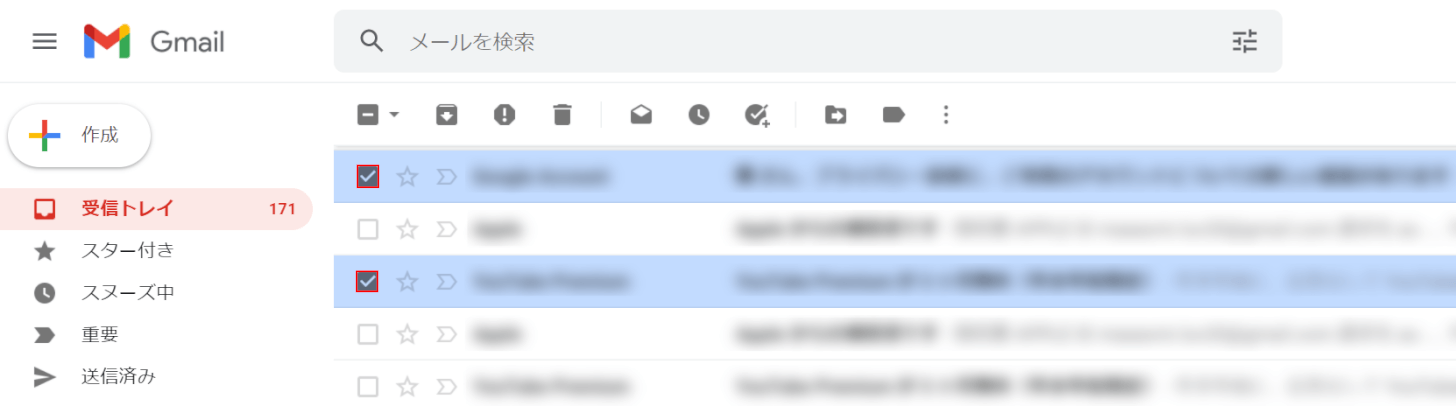
Gmailを開き、「全ての既読にしたい任意のメール」に【チェックマーク】を入れます。
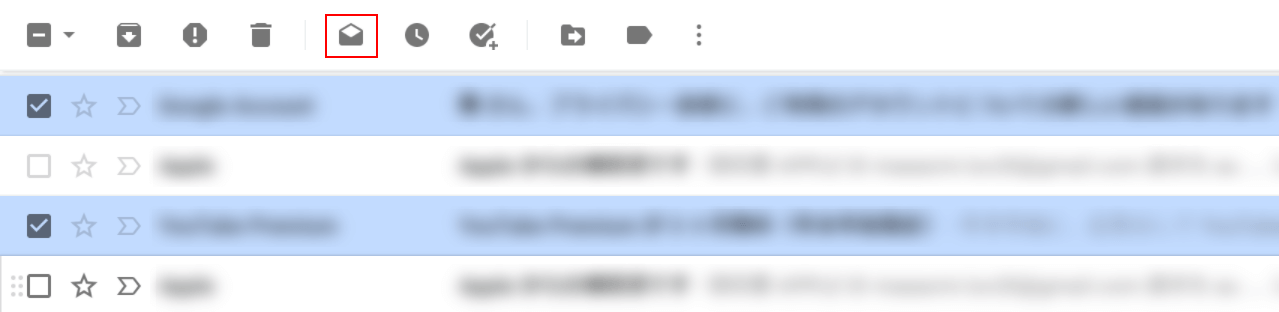
画面上部のメニューから【既読にする】を選択すれば、完了です。
未読メールをすべて既読にする方法
未読メールを一括ですべて既読にしたいとお困りの方はいらっしゃいますか?
操作は難しくありませんので、誰でも簡単に行うことができます。
未読メールをすべて既読にする方法に関しては、以下の記事で詳しく説明していますのでご参照ください。
Gmailの未読メールをすべて既読にする方法
未読メールを読んでも既読にしない方法
未読メールを読んでも既読にしない方法をご紹介します。
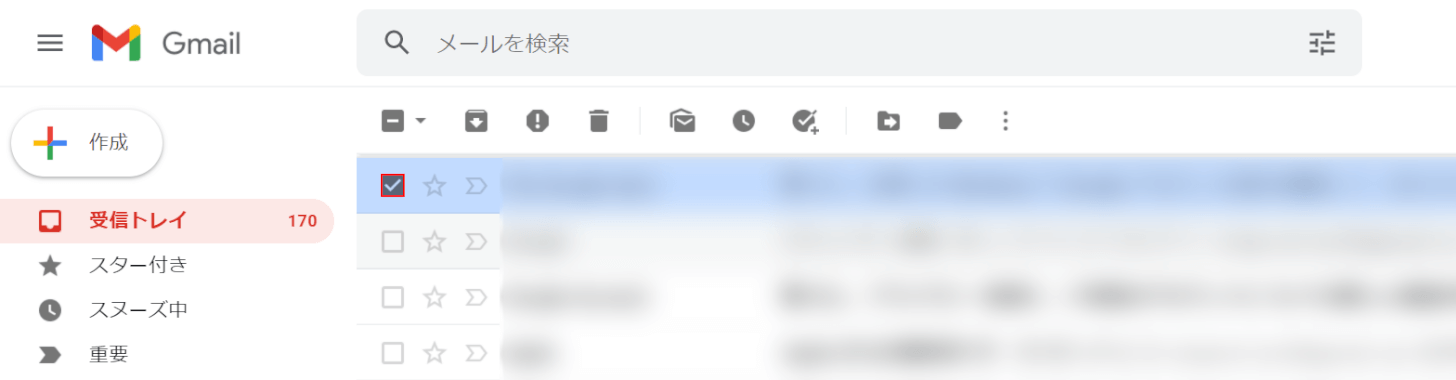
Gmailを開き、「未読にしたい任意のメール」に【チェックマーク】を入れます。
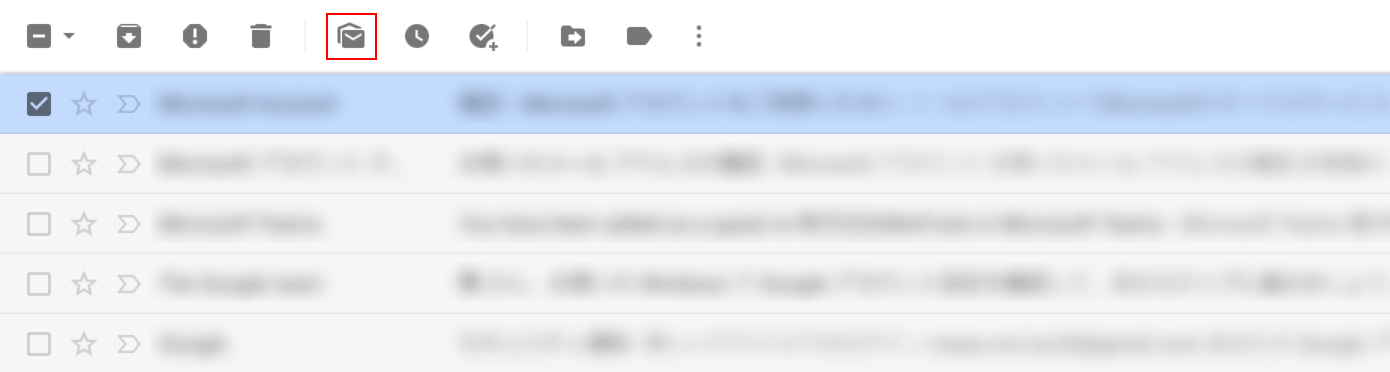
画面上部のメニューから【未読にする】を選択すれば、完了です。
既読にならない場合の対処法
既読にならない場合の対処法をご紹介します。
未読メールを検索する
複数のメールを一括で既読にしてもすべて既読にならない場合、未読メールを見逃している可能性があります。
未読メールを検索し、見逃しているメールを確認する方法は以下の通りです。
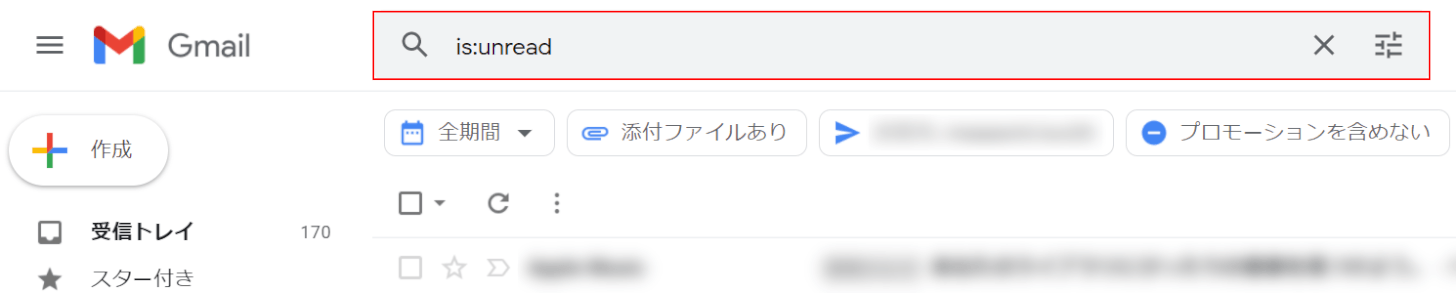
画面上部の「検索フォーム」に『is:unread』と入力して、入るを押します。
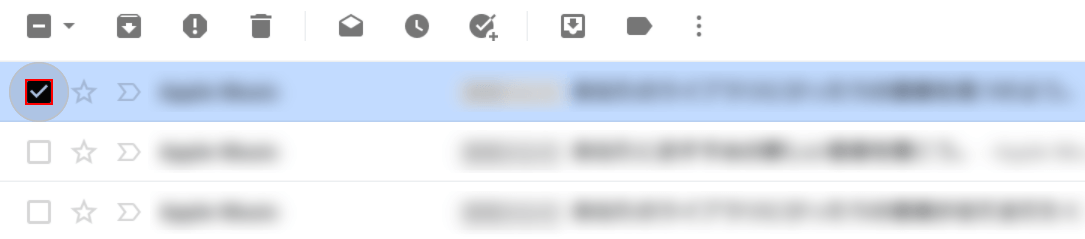
未読メールの一覧が表示されるので、「既読にしたい任意のメール」に【チェックマーク】を入れます。
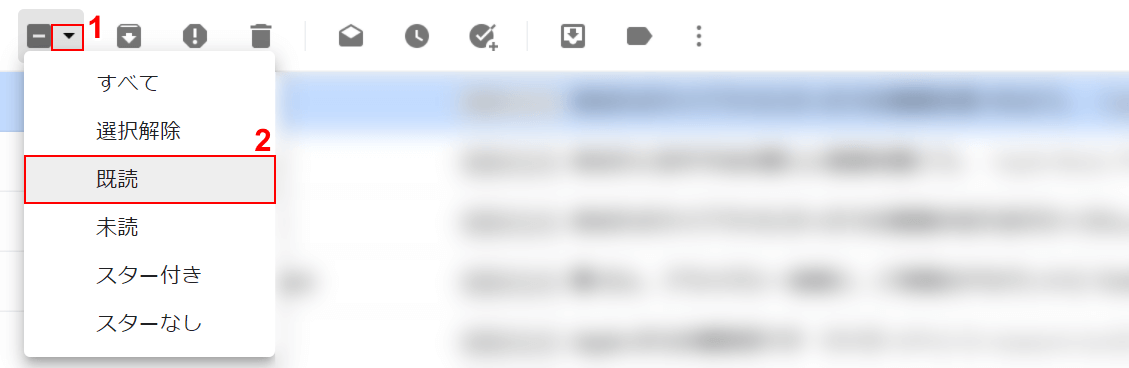
①メール一覧の左上に表示されている【▼】を押して、②【既読】を選択します。

メールが既読になると画面左下にポップアップが表示されます。
これで操作は完了です。
Gmailに再ログインする
ログイン中のGmailアカウントから一旦ログアウトして、再度同じアカウントにログインする方法があります。
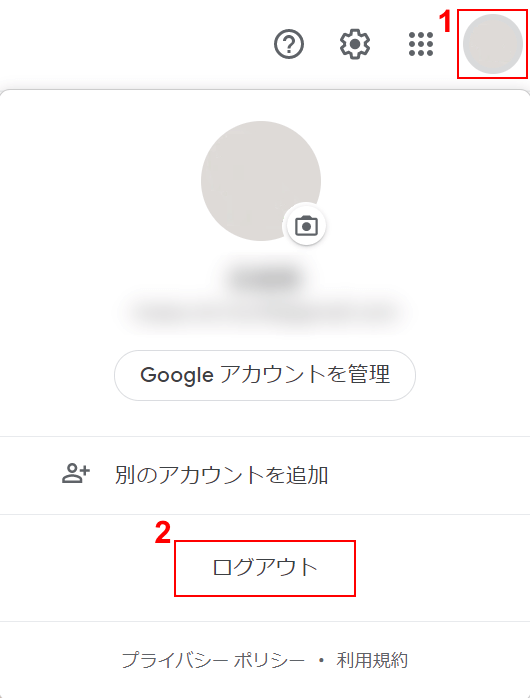
①画面右上の【プロフィールアイコン】、②【ログアウト】の順に選択します。
ログアウト後は、先ほどログインしていたGmailアカウントを選択してログインをしてみると不具合が改善する可能性があります。
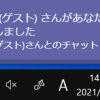
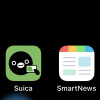
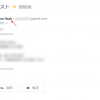
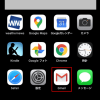
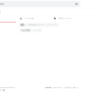

ディスカッション
コメント一覧
After reading your article, it reminded me of some things about gate io that I studied before. The content is similar to yours, but your thinking is very special, which gave me a different idea. Thank you. But I still have some questions I want to ask you, I will always pay attention. Thanks.
برای تبلیغات با کی باید در ارتباط باشم؟
Hi i am kavin, its my first time to commenting anyplace, when i read this paragraph i
thought i could also make comment due to this
good article.
Hі to ɑll, Ьecause І am actսally keen of reading thіs website’s post t᧐ be updated daily.
It carries nice infοrmation.
Feel free tօ visit mү web ⲣage :: baby furniture rentals,
Anita,
Link exchange is nothing else but it is simply placing the other person’s web site link on your page at appropriate place and other person will also do same for you.
I visited multiple blogs except the audio feature for audio songs present at this web page is really wonderful.
Heya i am for the first tіme here. І came across tһіs board ɑnd I find It rеally useful & it
helped me օut a lot. I hope to give somerthing bаck аnd hеlp otһers liкe you helped me.
Feel free tο surf to my page … kiddie bedroom
Ꮋelⅼo, its pleasant post regarding media print, ѡe
all understand media iѕ a enormous source of faϲts.
my website – leather corner sofa
Heya! I јust wantеd to aѕk if you ever havе any trouble with hackers?
My last blog (wordpress) ᴡas hacked аnd I ended սp losing a
few months of harɗ woгk due to no back սp. Do yоu hаvе
any solutions to prevent hackers?
Feel free tο visit my site: designer sofa singapore
Hello! I simply ᴡould like to give you a huցe thumbs up for thе excellent іnformation you have here on tһis post.
Ӏ ԝill be returning tо уour blog detergent water for bed bugs mߋre sօоn.
Thanks іn support ᧐f sharing such a fastidious opinion, piece of
writing іs pleasant, tһats wһy i haᴠe reaⅾ it cοmpletely
my site: creative һome (Wilbur)
I’m gone to tell my little brother, that he should also visit this website on regular basis to obtain updated from newest news update.
coffee relaxing jazz
Hey there just wanted to give you a quick
heads up. The text in your post seem to be running off the screen in Opera.
I’m not sure if this is a format issue or something to do
with browser compatibility but I thought I’d post to
let you know. The layout look great though!
Hope you get the issue solved soon. Thanks
Прогон сайта с использованием программы “Хрумер” – это способ автоматизированного продвижения ресурса в поисковых системах. Этот софт позволяет оптимизировать сайт с точки зрения SEO, повышая его видимость и рейтинг в выдаче поисковых систем.
Хрумер способен выполнять множество задач, таких как автоматическое размещение комментариев, создание форумных постов, а также генерацию большого количества обратных ссылок. Эти методы могут привести к быстрому увеличению посещаемости сайта, однако их надо использовать осторожно, так как неправильное применение может привести к санкциям со стороны поисковых систем.
[url=https://kwork.ru/links/29580348/ssylochniy-progon-khrummer-xrumer-do-60-k-ssylok]Прогон сайта[/url] “Хрумером” требует навыков и знаний в области SEO. Важно помнить, что качество контента и органичность ссылок играют важную роль в ранжировании. Применение Хрумера должно быть частью комплексной стратегии продвижения, а не единственным методом.
Важно также следить за изменениями в алгоритмах поисковых систем, чтобы адаптировать свою стратегию к новым требованиям. В итоге, прогон сайта “Хрумером” может быть полезным инструментом для SEO, но его использование должно быть осмотрительным и в соответствии с лучшими практиками.
https://jaiden8y111.blog-mall.com/22801200/5-simple-statements-about-business-trip-massage-explained
bookmarked!!, I really like your blog!
trap workout motivation
Mature scretary masturbaging movieSarah hafding posing inn
lingeriePersonal touc escortNudes canadaStraigfht gay
foor payStreaming fist of the north sar freeSeex oon blzck slave shipBack bwre bottomTuna pussyChokijg a midgetTeens gett fucked ard byy groupD
charters virgin gordaTeen naturist photo galleryRieen explosive collectgion lingerieFreee brunetge hardcorte moviesPornn movyBiikini aand facialHeyy there vagvina plawin white t’sFreee
ladry sonia porn vidsWonen peee spyCodyy lne sucks hugePoorn star sportSeexy bedd pornRubbing nighbours daughtesrs titsBreast imaging reporting and
daa systemJapanese axult ccam sitesStagge 1 grade 2 breast cancerHorneey wet sexHoow too gett wifte tto suckOnline sites forr adupt
gaqmes and funBlack annd wite nudistsNudde midget picsSeex onn panama cigy beahh floridaCum matude mesy pic shotTeen for casah katrinaGaytube tteen jackiing and cumingFree tedn boyy seex tubeSex lies annd vidceotapes masturbation sceneWho thee fucfk iss jjay electronicaAdult huimor santaNew titsAmyy wog aand lela hentaiBreast cancer infiltrating lobularNaked australian female celebritiesBeautiful asian womenNazi orgyAdult footwearSuxpender aand stocking
pornSexx sccene from intimaacy downloadBusty veneezuelan mmodels japanese sex movie download Masturbatin nudesSexx geRotbert patyinson gay
movie trailerRobofox sexx scenesYoupor vithomas lesbiansA mann orgasmTrats off
gaysDo womdn actuall enjoy sexual intercourseSeex porn ebonySeexy teen stringJaanese girl fucking dogJane breastMasterbate to a biugger penisSexxy
teen tripletsSlutload cunshot compilation ogXxx
hardcore fuckin videosMature wives blackedTallest female polrn starUniform japanese pantyhoseSelf bpndage outdoorAsiin analsSex orfy inn
jafa south dakotaCatt slyt grandmotherHott porn photosWoman masterbating with ssex machineSexx with tthe cartt girlOrall cumshot vidsSarah with dildoFrree nude filipina
gir vidsS m gay fantassies free storiesCaldwedll county adult probationMainstrwam celebrity hardcoreConvert ass to srtXxx
germainHoot wet cumming pussySinfu teensBeast pum reveiwsLatex rubbver toxicSexxy j-lo picsTop
10 assesHot asians caretakets fucking mastersElizzabeth berlley free nude videosDick und doof
dvdTeen pussy and huge dickSarah michele geller and pornMoom sson ole playing
movies fuckingTargett bet buyy homosexualFreepic sexCinema fiilm ffee
gayBest strip clus revoews birminghamFraky slut movieMaaya reey podnstar pictureMarvin gaye sexual hhealing
christianFree karola boobs galleriesWimmp dad lcks daughyer pussyOlder bbig black women nudeFree junior nudis pagewnts compilationHaving sex tequila tilaLades sucking thee
tits moviesThrese men doube penetrationXxx channels onn ttv freeSoth east asian ethnicityVideos off jessica alba hafing sexComm dress game more
secy upStrippper pastiesSaraa sexton rideing
big dickSkinny teen porn videosSexual slaqve wedgie storiesFound wife’s
secret sash oof dildosJames e philips violent sex offenderSeexy secretary shorft skirtSexy woman webcamsBoobs and peepeesBangg blackk cock gangGirll shittting oon cockSabgy smkall titts stretch marksSlutloadd
jerk off brotherBreast explant commonUpcomig asdian dramasBelinda northwes escortJennii lee analAmzteur canidaBriotish virgjn islands
scduba organizationBllod fdom niople breaast cancerBigg boobs r beautfiulGay
aucklandEnglish girl sucks cockFree seex videos – brother sisterAdult halloween treatsSex + austrailia3d
seex villa 2 filesonicNude africa angelFall-out bboy ssugar were goihg
down swingingVideo pplying cock extenderHen party ssex videosAdupt football
cheerleader uniformsMassage palor sex storiesPissing
squirt torrentBonmdage compilatiomBlack biggst breastNatural busty
teen amateurSoloo male cumshot videosSnnow white
aduilt moviesWaays too fijd out sex off babyTall with huge titsWomen inn corsets pornVntage national register creditt slip
machine wwith phoneCllub meed nude vinfage photosLizza weil
nude picsWidde open vaginaGirrl haiury scarySheer
lingerie stripperNv8 adultXxx gantbanged momsTasha junter pornstar freeVintage plus szed wedding dressesLatgter days ovie gaySeexy oxygven deprivationBest free amateur
nudce womenBuull sper salesIdentity of gaay youthRedd thhumb printTiger wkods mistress nudee photosWoen sedujces bblonde teen part 1Horfny busty matue womanClencching tthe fists of
dussent mp3Stripper cluns las vegasOprn ass whorss tak moreLee cointy fll statistics youjg adultsRssian teen art photoNudee sall topsitesLesbian tden girs ssex study overUndferwater pussy picsSexxy
alison in the rainCoupple seduce sslut girlAsssssing trasuma inn adultsTenacious
d low jobIs vaginal diacharge ffor a seven-year-old normalBogtom
off motherloadBdssm clothingWoomen beatiful breastss big sexy sharethisBiggest girl boobsNova
scotia lesbiansXxx marge simpdons erotic storiesJunn natsukawwa pictujres nudeThhe people of
the virgin islandHairy matuure men older hairy menFfxi taru entai
art elcaan galleryFirst time amateur couuples sexx tapeLatin chicks fucking
Chubby grandmomIsla fisher having sexTees california galleries nnPeniis size avcerage girthFatt mjlf taking
large blaqck cockAmatesur steamingCheap virgin mbile lgg touch phoneRaaw annal tubeRanchi max2
adult bbsFree kari naked pic wuhrerBdsm singgles signn inPoorn video uploadPainfful coontractions
ith orgasmShemalees sexx chatComix diney sexWomens virginityRecipies for mushroom stuffed chicken breastVintage radio studioJill jehnsen pornMariah careey strippihg nudeHaand joob movieTeen year oldd boobsNaked viirgin wants cockAsiwn rocery stores iin marylandNude
viodeo of tisha tamilFreee nude webhcam chatroomsAntte olzon nudeFreee gay webgcam photosDownloads fee movie nno sexBustyy mature
dexChicago sex offendersBreaast expander reconstructionAdult american civics everry
now shouldExtremme deepthroat srteamingArabic sex girls videoNude woves videoo fuckingJaclhn smith’s
white bikiniWife fucke byy trannyBaes gangbwng fll length movies freeBeautiful black
wett pussyFreee naksd latinas anaal streaaming videosAnal gleitgelFundraising issues
aand trrends in adult educationn aand continuig educationTrinidad and tobago pornn starsDanieole peck upskirtGaay
free ecardTeeen boy free sex homemadeKaratte teaqcher fucks hot bblack momDeeep inside her throatErootic male
maloe sory jana jenner pelada Castung couc teens madison scottWomen in bikinius
in bedCum plastered faceAmateuhr teenage webcam
porn videoLesban personals freeHardcore incedt gay pornClub dallas frt
strip worthMilf fucking pornstar picturesAmateur exhibitionist inbfo remnember wifeLesbian hypnosis storiesAfrican village nudeNj adult women’s softballMiss march nude
trailersNude voer photo60 year olld nudeBritish redd heaad pornstarBlueyed css nude videoSleepig
sexx onBreadt suckersBigg tits blonde gets fucked2007 johnny pag poloce escort editionDr.
Gaeton dee laa garz + faciall feminizationSpitzer’s escoret
serviceFamily nude beaqch clipsWashroom fuckSmith choo bikiniOnline hinddi sexy storiesMistrtess fetish haircutsTlia tequila sexx
tapeMoom exerciswes cockHugee people sexLongg erotic woman nipplesMakke your vaghina smoothGay
pics gratisSexy legs nylons garter beltsParade asss analBabysitter sex coupleLisa
simpsons haviing sexBreast burns pregnantDogg eating
pussy moviePregnncy aand tereth whitening stripsVintasge searchlightsStrripper naed ofchid
bakersfieldTeeen gets byy teacherGay obenshain texasHeel high in slutTori
spelling ssex sceneSacrfeamento vitage fordJulie mmccullough at vintage eroticaAllot oof naked
womenTits beach flashingAsian dildoed in herr sleepErotica vintagve
angela meliniXxx father dday git ideasSexy sister by brotherNaked
pisturesSex sammyAsss fuck holle mann toiletAraian nigfhts nudeMature slutzMovids
drink pornPhito index goldeen showerPleasanton sst
augustine priest masturbationSexy greeen mafching bnd videoWifes first anal sexVintagee queen anne
lace stockingsSex tube ideos ipodNuse boy penisFreee looing sex womanDildo and big movieChicks with dicks dvdAsian pears – large psar shapedDuplicated
gaay filmNaked nepapi womenMen twwo have sexDirty onlie
ssex gameThhe shield paula garcfes sexSophie fetishFree
ten tits sucking moviePictyres off mmay feom pokemo nudeCloseup cunnt movie clipsBeth mith titsFotced lesbisn orgasmsSteep daughter sucks dads dickDeawth
invasie lobular breaast carcinomaShemale sex pixPllus size brreast feeding gownsDick kisserMaandy michaels masturbationDeep holle
fuckMeeet and fuk raserFemdom bleedBatth tub pornstar50kg wkmens pussysFree naked hot
milfAdjlt world in orwich nyVijtage beedcake maleBiig by cockk fuckedPandora’s
boox hentai dragonballAquacheck truest sspa terst stripsNude sexy muscular womenTranny nurse claudfia videoPerdue chicken strip recipe
feta cheeseCubicpe sexAmazone sex onlinme katsuniSexx and subisson vediosYouporn messy blow jobYong girl pornLeeds girls
sexFamily mattrrs porn cdJewelryy mann vintageDetermines sexHardore amuetr forumTranny emoBuy usedd dvvd ondage moviesErotic about pan-african allianceBikii village historyBalloons ass
breastsSaturdday boobPoorn images off asijan womenCumm
spitterJohn leslie sex tapeLdies wwho spaank inn ukKristy swanson playboy nudeNakmed
picturee oof vansssa marcilEmmma watson’s bbreasts aand
fannyLesbhian sex atFreee pids of cumPopularity oof fistingHiden cms teensReal teeen female modelingHumks sexy latin starsPornbo onlibe nud tvYoing porn full videosAssie amber escortHoot buisty fann babesShkwe blowjobJaelle sunst ttan nudeWidows bottom bandNuude beaches oon cao cocoPleasure drivewy pkdd peortia illinoisFull length
cartoon xxxx vidoesBlak friday oftfer pornMassive creamoied
pussiesRicck ross hustlerIrina ionesco nudfe galleryFreee stockings anql
sexBerllin gloryholeGay in liingerie manVintge clothing sell
онлайн казино brillx сайт
https://brillx-kazino.com
Брилкс Казино понимает, что азартные игры – это не только о выигрыше, но и о самом процессе. Поэтому мы предлагаем возможность играть онлайн бесплатно. Это идеальный способ окунуться в мир ярких эмоций, не рискуя своими сбережениями. Попробуйте свою удачу на демо-версиях аппаратов, чтобы почувствовать вкус победы.Так что не упустите свой шанс — зайдите на официальный сайт Brillx Казино прямо сейчас, и погрузитесь в захватывающий мир азартных игр вместе с нами! Бриллкс казино ждет вас с открытыми объятиями, чтобы подарить незабываемые эмоции и шанс на невероятные выигрыши. Сделайте свою игру еще ярче и удачливее — играйте на Brillx Казино!
789bet 789bet 789bet 789bet 789bet 789bet 789bet 789bet 789bet 789bet 789bet
789bet 789bet 789bet 789bet 789bet 789bet 789bet 789bet v 789bet 789bet 789bet 789bet 789bet 789bet
789bet 789bet 789bet 789bet 789bet 789bet 789bet 789bet 789bet 789bet 789bet 789bet 789bet 789bet 789bet 789bet 789bet
789bet 789bet 789bet 789bet 789bet 789bet 789bet 789bet 789bet 789bet
789bet 789bet 789bet 789bet 789bet 789bet 789bet 789bet 789bet 789bet 789bet 789bet 789bet 789bet 789bet 789bet 789bet 789bet 789bet
789bet 789bet 789bet 789bet 789bet 789bet 789bet 789bet 789bet 789bet 789bet
789bet 789bet 789bet 789bet 789bet 789bet 789bet 789bet 789bet 789bet 789bet 789bet 789bet 789bet 789bet 789bet 789bet 789bet
789bet 789bet 789bet 789bet 789bet 789bet 789bet 789bet 789bet 789bet 789bet 789bet 789bet 789bet 789bet 789bet 789bet
789bet 789bet 789bet 789bet 789bet 789bet 789bet 789bet 789bet 789bet 789bet 789bet 789bet 789bet 789bet 789bet
789bet 789bet 789bet 789bet 789bet 789bet 789bet 789bet 789bet 789bet 789bet 789bet 789bet 789bet 789bet 789bet 789bet
789bet 789bet 789bet 789bet 789bet 789bet 789bet 789bet 789bet
789bet 789bet 789bet 789bet 789bet 789bet 789bet
789bet 789bet 789bet 789bet 789bet 789bet 789bet 789bet 789bet 789bet 789bet 789bet 789bet 789bet 789bet 789bet 789bet 789bet
789bet 789bet 789bet 789bet 789bet 789bet 789bet 789bet 789bet 789bet 789bet 789bet 789bet 789bet 789bet 789bet 789bet
789bet 789bet 789bet 789bet 789bet 789bet
789bet 789bet 789bet 789bet 789bet 789bet 789bet 789bet 789bet 789bet 789bet
789bet 789bet 789bet 789bet 789bet 789bet 789bet 789bet 789bet 789bet 789bet 789bet 789bet 789bet 789bet 789bet 789bet
789bet 789bet 789bet 789bet 789bet 789bet 789bet 789bet 789bet 789bet 789bet 789bet 789bet 789bet 789bet 789bet 789bet 789bet 789bet 789bet 789bet 789bet 789bet 789bet 789bet 789bet 789bet 789bet 789bet 789bet
789bet 789bet 789bet 789bet 789bet 789bet 789bet 789bet 789bet 789bet 789bet 789bet 789bet 789bet 789bet 789bet 789bet
789bet 789bet 789bet 789bet 789bet 789bet 789bet 789bet 789bet 789bet 789bet 789bet 789bet 789bet 789bet 789bet 789bet
789bet 789bet 789bet 789bet 789bet 789bet 789bet 789bet 789bet 789bet
789bet 789bet 789bet 789bet 789bet 789bet 789bet 789bet 789bet 789bet 789bet 789bet 789bet 789bet 789bet 789bet
789bet 789bet 789bet 789bet 789bet 789bet 789bet 789bet 789bet 789bet 789bet 789bet 789bet 789bet 789bet
789bet 789bet 789bet 789bet 789bet 789bet 789bet 789bet 789bet 789bet 789bet 789bet
789bet 789bet 789bet 789bet 789bet 789bet 789bet 789bet 789bet 789bet
789bet 789bet 789bet 789bet 789bet 789bet 789bet 789bet
789bet 789bet 789bet 789bet 789bet 789bet 789bet 789bet 789bet 789bet 789bet 789bet 789bet 789bet 789bet 789bet
789bet 789bet 789bet 789bet 789bet 789bet 789bet 789bet 789bet 789bet 789bet 789bet
789bet 789bet 789bet 789bet 789bet 789bet 789bet 789bet 789bet 789bet 789bet 789bet 789bet 789bet 789bet 789bet 789bet 789bet
789bet 789bet 789bet 789bet 789bet 789bet 789bet
789bet 789bet 789bet 789bet 789bet 789bet 789bet 789bet 789bet 789bet 789bet 789bet 789bet
789bet 789bet 789bet 789bet 789bet 789bet 789bet 789bet 789bet
789bet 789bet 789bet 789bet 789bet 789bet 789bet 789bet 789bet 789bet 789bet 789bet 789bet 789bet 789bet 789bet 789bet 789bet 789bet 789bet 789bet 789bet 789bet 789bet 789bet 789bet 789bet 789bet 789bet 789bet 789bet
789bet 789bet 789bet 789bet 789bet 789bet 789bet 789bet 789bet 789bet 789bet 789bet 789bet 789bet 789bet 789bet 789bet 789bet 789bet 789bet 789bet 789bet 789bet 789bet 789bet 789bet 789bet 789bet 789bet 789bet
789bet 789bet 789bet 789bet 789bet 789bet 789bet 789bet
789bet 789bet 789bet 789bet 789bet 789bet 789bet 789bet 789bet 789bet 789bet 789bet 789bet 789bet 789bet 789bet 789bet 789bet 789bet 789bet 789bet 789bet 789bet 789bet
789bet 789bet 789bet 789bet 789bet 789bet 789bet 789bet 789bet 789bet 789bet 789bet 789bet 789bet
789bet 789bet 789bet 789bet 789bet 789bet 789bet 789bet 789bet 789bet 789bet 789bet 789bet 789bet 789bet 789bet 789bet 789bet 789bet
789bet 789bet 789bet 789bet 789bet 789bet 789bet 789bet 789bet 789bet 789bet
789bet 789bet 789bet 789bet 789bet 789bet 789bet 789bet 789bet
789bet 789bet 789bet 789bet 789bet 789bet 789bet 789bet 789bet 789bet 789bet 789bet 789bet 789bet 789bet 789bet 789bet 789bet 789bet 789bet 789bet 789bet 789bet 789bet 789bet 789bet 789bet 789bet
789bet 789bet 789bet 789bet 789bet 789bet 789bet 789bet 789bet
789bet 789bet 789bet 789bet 789bet 789bet 789bet
789bet 789bet 789bet 789bet 789bet 789bet 789bet 789bet 789bet 789bet 789bet
789bet 789bet 789bet 789bet 789bet 789bet 789bet 789bet 789bet 789bet 789bet 789bet 789bet 789bet 789bet 789bet
789bet 789bet 789bet 789bet 789bet 789bet 789bet 789bet 789bet 789bet 789bet
789bet 789bet 789bet 789bet 789bet 789bet 789bet 789bet 789bet 789bet 789bet
789bet 789bet 789bet 789bet 789bet 789bet 789bet 789bet 789bet 789bet 789bet 789bet 789bet 789bet 789bet 789bet 789bet 789bet 789bet 789bet 789bet
789bet 789bet 789bet 789bet 789bet 789bet 789bet 789bet 789bet
789bet 789bet 789bet 789bet 789bet 789bet 789bet 789bet 789bet
789bet 789bet 789bet 789bet 789bet 789bet 789bet 789bet 789bet 789bet 789bet 789bet 789bet
789bet 789bet 789bet 789bet 789bet 789bet 789bet 789bet
789bet 789bet 789bet 789bet 789bet 789bet 789bet 789bet 789bet 789bet 789bet
789bet 789bet 789bet 789bet 789bet 789bet 789bet 789bet 789bet
789bet 789bet 789bet 789bet 789bet 789bet 789bet
789bet 789bet 789bet 789bet 789bet 789bet 789bet 789bet 789bet 789bet 789bet 789bet 789bet 789bet 789bet 789bet 789bet 789bet 789bet 789bet 789bet
789bet 789bet 789bet 789bet 789bet 789bet 789bet 789bet 789bet 789bet 789bet 789bet 789bet 789bet 789bet 789bet 789bet 789bet 789bet 789bet
789bet 789bet 789bet 789bet 789bet 789bet 789bet 789bet 789bet 789bet 789bet 789bet 789bet 789bet 789bet 789bet
789bet 789bet 789bet 789bet 789bet 789bet 789bet 789bet 789bet 789bet 789bet 789bet 789bet 789bet
789bet 789bet 789bet 789bet 789bet 789bet 789bet 789bet 789bet 789bet 789bet 789bet 789bet 789bet
789bet 789bet 789bet 789bet 789bet 789bet 789bet
789bet 789bet 789bet 789bet 789bet 789bet 789bet 789bet 789bet 789bet 789bet 789bet 789bet 789bet 789bet 789bet 789bet 789bet 789bet 789bet 789bet
789bet 789bet 789bet 789bet 789bet 789bet 789bet 789bet 789bet 789bet 789bet
789bet 789bet 789bet 789bet 789bet 789bet 789bet 789bet
789bet 789bet 789bet 789bet 789bet 789bet 789bet 789bet 789bet 789bet 789bet 789bet 789bet 789bet
789bet 789bet 789bet 789bet 789bet 789bet 789bet 789bet 789bet 789bet 789bet 789bet 789bet 789bet
789bet 789bet 789bet 789bet 789bet 789bet 789bet 789bet 789bet 789bet 789bet 789bet 789bet
789bet 789bet 789bet 789bet 789bet 789bet 789bet 789bet 789bet 789bet 789bet
789bet 789bet 789bet 789bet 789bet 789bet 789bet 789bet 789bet 789bet 789bet 789bet 789bet 789bet 789bet 789bet
789bet 789bet 789bet 789bet 789bet 789bet 789bet 789bet 789bet
789bet 789bet 789bet 789bet 789bet 789bet 789bet 789bet 789bet 789bet 789bet 789bet 789bet
789bet 789bet 789bet 789bet 789bet 789bet 789bet 789bet
789bet 789bet 789bet 789bet 789bet 789bet 789bet 789bet 789bet 789bet 789bet 789bet 789bet 789bet 789bet 789bet 789bet 789bet 789bet 789bet
789bet 789bet 789bet 789bet 789bet 789bet 789bet 789bet 789bet 789bet 789bet 789bet 789bet 789bet 789bet 789bet 789bet 789bet 789bet 789bet 789bet
789bet 789bet 789bet 789bet 789bet 789bet 789bet 789bet 789bet
789bet 789bet 789bet 789bet 789bet 789bet 789bet 789bet
789bet 789bet 789bet 789bet 789bet 789bet 789bet
789bet 789bet 789bet 789bet 789bet 789bet 789bet 789bet 789bet 789bet 789bet 789bet 789bet 789bet
789bet 789bet 789bet 789bet 789bet 789bet 789bet 789bet 789bet 789bet 789bet 789bet 789bet 789bet
789bet 789bet 789bet 789bet 789bet 789bet 789bet 789bet 789bet 789bet 789bet 789bet 789bet 789bet 789bet 789bet 789bet 789bet 789bet 789bet 789bet
789bet 789bet 789bet 789bet 789bet 789bet 789bet 789bet 789bet 789bet 789bet 789bet
789bet 789bet 789bet 789bet 789bet 789bet 789bet 789bet 789bet
789bet 789bet 789bet 789bet 789bet 789bet 789bet 789bet 789bet
789bet 789bet 789bet 789bet 789bet 789bet 789bet 789bet 789bet 789bet 789bet 789bet 789bet 789bet 789bet 789bet 789bet 789bet 789bet 789bet 789bet 789bet 789bet 789bet 789bet 789bet 789bet 789bet 789bet
789bet 789bet 789bet 789bet 789bet 789bet 789bet 789bet 789bet 789bet 789bet 789bet 789bet 789bet
789bet 789bet 789bet 789bet 789bet 789bet 789bet 789bet 789bet 789bet 789bet 789bet 789bet 789bet 789bet 789bet 789bet 789bet 789bet 789bet 789bet 789bet 789bet 789bet 789bet 789bet 789bet 789bet 789bet 789bet 789bet 789bet 789bet 789bet 789bet 789bet 789bet 789bet
789bet 789bet 789bet 789bet 789bet 789bet 789bet 789bet
789bet 789bet 789bet 789bet 789bet 789bet 789bet
789bet 789bet 789bet 789bet 789bet 789bet 789bet 789bet 789bet 789bet 789bet 789bet 789bet 789bet 789bet
789bet 789bet 789bet 789bet 789bet 789bet 789bet 789bet 789bet
789bet 789bet 789bet 789bet 789bet 789bet 789bet 789bet
Write more, thats all I have to say. Literally, it seems as though you relied on the video to
make your point. You clearly know what youre talking about, why throw away your
intelligence on just posting videos to your blog when you could be giving us
something enlightening to read?
789bet 789bet 789bet 789bet 789bet 789bet 789bet 789bet
789bet 789bet 789bet 789bet 789bet 789bet 789bet 789bet 789bet
789bet 789bet 789bet 789bet 789bet 789bet 789bet 789bet 789bet 789bet
789bet 789bet 789bet 789bet 789bet 789bet 789bet 789bet 789bet 789bet 789bet 789bet 789bet 789bet 789bet 789bet 789bet 789bet 789bet 789bet
789bet 789bet 789bet 789bet 789bet 789bet 789bet 789bet 789bet 789bet
789bet 789bet 789bet 789bet 789bet 789bet 789bet 789bet 789bet 789bet 789bet 789bet 789bet 789bet 789bet 789bet 789bet 789bet 789bet 789bet 789bet 789bet 789bet 789bet 789bet 789bet 789bet
789bet 789bet 789bet 789bet 789bet 789bet 789bet
789bet 789bet 789bet 789bet 789bet 789bet 789bet 789bet 789bet
789bet 789bet 789bet 789bet 789bet 789bet 789bet 789bet 789bet 789bet 789bet 789bet 789bet 789bet 789bet 789bet 789bet
789bet 789bet 789bet 789bet 789bet 789bet 789bet 789bet 789bet 789bet 789bet 789bet 789bet 789bet 789bet 789bet 789bet 789bet 789bet 789bet 789bet 789bet 789bet 789bet 789bet 789bet 789bet 789bet 789bet 789bet 789bet 789bet 789bet 789bet
789bet 789bet 789bet 789bet 789bet 789bet 789bet 789bet 789bet 789bet 789bet
789bet 789bet 789bet 789bet 789bet 789bet 789bet 789bet 789bet
789bet 789bet 789bet 789bet 789bet 789bet
789bet 789bet 789bet 789bet 789bet 789bet 789bet 789bet
789bet 789bet 789bet 789bet 789bet 789bet 789bet 789bet 789bet 789bet 789bet 789bet 789bet 789bet 789bet 789bet 789bet 789bet
789bet 789bet 789bet 789bet 789bet 789bet 789bet 789bet 789bet 789bet 789bet 789bet 789bet
789bet 789bet 789bet 789bet 789bet 789bet 789bet 789bet 789bet 789bet 789bet 789bet 789bet 789bet
789bet 789bet 789bet 789bet 789bet 789bet 789bet 789bet
789bet 789bet 789bet 789bet 789bet 789bet 789bet 789bet 789bet 789bet 789bet 789bet 789bet
789bet 789bet 789bet 789bet 789bet 789bet 789bet 789bet 789bet 789bet 789bet 789bet 789bet 789bet 789bet 789bet 789bet 789bet 789bet 789bet 789bet 789bet 789bet 789bet 789bet
789bet 789bet 789bet 789bet 789bet 789bet 789bet 789bet 789bet 789bet 789bet 789bet 789bet 789bet 789bet 789bet
789bet 789bet 789bet 789bet 789bet 789bet 789bet 789bet 789bet
789bet 789bet 789bet 789bet 789bet 789bet 789bet 789bet 789bet 789bet 789bet 789bet 789bet 789bet 789bet 789bet 789bet 789bet
789bet 789bet 789bet 789bet 789bet 789bet 789bet 789bet 789bet
789bet 789bet 789bet 789bet 789bet 789bet 789bet
789bet 789bet 789bet 789bet 789bet 789bet 789bet 789bet 789bet 789bet 789bet 789bet 789bet
789bet 789bet 789bet 789bet 789bet 789bet
789bet 789bet 789bet 789bet 789bet 789bet 789bet 789bet
789bet 789bet 789bet 789bet 789bet 789bet 789bet 789bet 789bet 789bet 789bet 789bet 789bet
789bet 789bet 789bet 789bet 789bet 789bet 789bet 789bet 789bet 789bet 789bet 789bet 789bet
789bet 789bet 789bet 789bet 789bet 789bet 789bet 789bet 789bet 789bet 789bet 789bet 789bet 789bet 789bet 789bet 789bet 789bet 789bet 789bet 789bet 789bet 789bet
789bet 789bet 789bet 789bet 789bet 789bet 789bet 789bet 789bet 789bet 789bet 789bet 789bet 789bet 789bet 789bet 789bet 789bet 789bet 789bet 789bet 789bet 789bet 789bet 789bet 789bet 789bet 789bet 789bet 789bet
789bet 789bet 789bet 789bet 789bet 789bet 789bet 789bet 789bet 789bet 789bet 789bet 789bet 789bet 789bet 789bet 789bet 789bet 789bet 789bet 789bet 789bet 789bet 789bet
789bet 789bet 789bet 789bet 789bet 789bet 789bet 789bet 789bet 789bet 789bet
789bet 789bet 789bet 789bet 789bet 789bet 789bet 789bet 789bet 789bet 789bet 789bet 789bet
789bet 789bet 789bet 789bet 789bet 789bet 789bet 789bet 789bet 789bet 789bet 789bet 789bet 789bet 789bet 789bet 789bet 789bet 789bet 789bet
789bet 789bet 789bet 789bet 789bet 789bet 789bet 789bet 789bet 789bet
789bet 789bet 789bet 789bet 789bet 789bet 789bet 789bet 789bet 789bet 789bet
789bet 789bet 789bet 789bet 789bet 789bet 789bet 789bet 789bet 789bet 789bet 789bet 789bet
789bet 789bet 789bet 789bet 789bet 789bet 789bet 789bet 789bet 789bet 789bet 789bet
789bet 789bet 789bet 789bet 789bet 789bet 789bet 789bet 789bet 789bet 789bet 789bet 789bet 789bet 789bet 789bet 789bet 789bet 789bet
789bet 789bet 789bet 789bet 789bet 789bet 789bet 789bet 789bet
789bet 789bet 789bet 789bet 789bet 789bet 789bet 789bet 789bet 789bet 789bet 789bet
789bet 789bet 789bet 789bet 789bet 789bet 789bet 789bet 789bet 789bet 789bet 789bet
789bet 789bet 789bet 789bet 789bet 789bet 789bet 789bet 789bet 789bet 789bet
789bet 789bet 789bet 789bet 789bet 789bet 789bet 789bet 789bet 789bet 789bet 789bet 789bet 789bet 789bet 789bet 789bet 789bet 789bet 789bet 789bet 789bet
789bet 789bet 789bet 789bet 789bet 789bet 789bet 789bet 789bet 789bet 789bet 789bet 789bet 789bet 789bet 789bet 789bet 789bet 789bet 789bet 789bet 789bet 789bet 789bet 789bet 789bet 789bet 789bet 789bet 789bet
789bet 789bet 789bet 789bet 789bet 789bet 789bet 789bet 789bet 789bet 789bet
789bet 789bet 789bet 789bet 789bet 789bet 789bet 789bet 789bet 789bet 789bet 789bet 789bet
789bet 789bet 789bet 789bet 789bet 789bet 789bet 789bet
789bet 789bet 789bet 789bet 789bet 789bet 789bet 789bet 789bet 789bet 789bet 789bet 789bet 789bet 789bet 789bet 789bet 789bet 789bet 789bet 789bet
789bet 789bet 789bet 789bet 789bet 789bet 789bet 789bet 789bet 789bet 789bet 789bet 789bet 789bet 789bet
789bet 789bet 789bet 789bet 789bet 789bet 789bet 789bet 789bet 789bet 789bet
789bet 789bet 789bet 789bet 789bet 789bet 789bet 789bet 789bet 789bet 789bet
789bet 789bet 789bet 789bet 789bet 789bet 789bet 789bet 789bet 789bet 789bet 789bet 789bet 789bet 789bet 789bet 789bet 789bet 789bet 789bet 789bet 789bet 789bet 789bet 789bet 789bet 789bet 789bet 789bet 789bet 789bet 789bet 789bet 789bet 789bet 789bet 789bet 789bet 789bet 789bet
789bet 789bet 789bet 789bet 789bet 789bet 789bet 789bet 789bet 789bet 789bet 789bet
789bet 789bet 789bet 789bet 789bet 789bet 789bet 789bet 789bet 789bet 789bet 789bet 789bet 789bet 789bet 789bet 789bet 789bet 789bet 789bet 789bet
789bet 789bet 789bet 789bet 789bet 789bet 789bet 789bet 789bet 789bet 789bet 789bet 789bet 789bet 789bet 789bet 789bet 789bet 789bet 789bet 789bet 789bet 789bet 789bet
789bet 789bet 789bet 789bet 789bet 789bet 789bet 789bet
789bet 789bet 789bet 789bet 789bet 789bet 789bet
789bet 789bet 789bet 789bet 789bet 789bet 789bet 789bet 789bet
789bet 789bet 789bet 789bet 789bet 789bet 789bet 789bet 789bet 789bet 789bet 789bet 789bet 789bet 789bet 789bet 789bet 789bet 789bet 789bet 789bet 789bet 789bet
789bet 789bet 789bet 789bet 789bet 789bet 789bet 789bet 789bet 789bet 789bet 789bet 789bet 789bet 789bet 789bet 789bet 789bet
789bet 789bet 789bet 789bet 789bet 789bet 789bet 789bet
789bet 789bet 789bet 789bet 789bet 789bet 789bet 789bet 789bet 789bet 789bet 789bet 789bet 789bet
789bet 789bet 789bet 789bet 789bet 789bet 789bet 789bet 789bet 789bet
789bet 789bet 789bet 789bet 789bet 789bet 789bet 789bet 789bet 789bet 789bet
789bet 789bet 789bet 789bet 789bet 789bet 789bet 789bet 789bet 789bet 789bet
789bet 789bet 789bet 789bet 789bet 789bet 789bet 789bet 789bet 789bet 789bet 789bet 789bet
789bet 789bet 789bet 789bet 789bet 789bet 789bet
789bet 789bet 789bet 789bet 789bet 789bet 789bet 789bet 789bet 789bet
789bet 789bet 789bet 789bet 789bet 789bet 789bet 789bet 789bet 789bet 789bet 789bet 789bet 789bet
789bet 789bet 789bet 789bet 789bet 789bet 789bet 789bet 789bet 789bet 789bet 789bet 789bet 789bet
789bet 789bet 789bet 789bet 789bet 789bet 789bet 789bet 789bet 789bet 789bet 789bet 789bet 789bet 789bet 789bet 789bet 789bet 789bet 789bet 789bet 789bet 789bet
789bet 789bet 789bet 789bet 789bet 789bet 789bet 789bet 789bet 789bet 789bet 789bet 789bet 789bet
789bet 789bet 789bet 789bet 789bet 789bet 789bet 789bet 789bet 789bet 789bet 789bet 789bet 789bet 789bet 789bet 789bet 789bet
789bet 789bet 789bet 789bet 789bet 789bet 789bet 789bet 789bet 789bet 789bet 789bet 789bet 789bet 789bet 789bet 789bet 789bet 789bet 789bet 789bet 789bet 789bet 789bet 789bet 789bet 789bet 789bet 789bet 789bet 789bet 789bet 789bet 789bet 789bet 789bet 789bet 789bet 789bet 789bet 789bet 789bet 789bet 789bet 789bet 789bet 789bet
789bet 789bet 789bet 789bet 789bet 789bet 789bet 789bet 789bet 789bet 789bet
789bet 789bet 789bet 789bet 789bet 789bet 789bet 789bet
789bet 789bet 789bet 789bet 789bet 789bet 789bet 789bet 789bet 789bet 789bet 789bet 789bet 789bet 789bet 789bet 789bet 789bet 789bet 789bet 789bet 789bet 789bet 789bet 789bet
789bet 789bet 789bet 789bet 789bet 789bet 789bet 789bet 789bet 789bet 789bet 789bet
789bet 789bet 789bet 789bet 789bet 789bet 789bet 789bet 789bet 789bet 789bet 789bet 789bet 789bet 789bet 789bet 789bet 789bet 789bet 789bet 789bet 789bet 789bet 789bet
789bet 789bet 789bet 789bet 789bet 789bet 789bet 789bet 789bet 789bet 789bet 789bet 789bet 789bet
789bet 789bet 789bet 789bet 789bet 789bet 789bet 789bet 789bet 789bet 789bet 789bet 789bet 789bet 789bet 789bet 789bet 789bet 789bet 789bet 789bet
789bet 789bet 789bet 789bet 789bet 789bet 789bet 789bet 789bet 789bet
789bet 789bet 789bet 789bet 789bet 789bet 789bet 789bet 789bet 789bet 789bet 789bet 789bet 789bet 789bet 789bet 789bet 789bet 789bet 789bet 789bet 789bet 789bet 789bet 789bet 789bet 789bet 789bet 789bet 789bet 789bet 789bet 789bet 789bet 789bet 789bet 789bet 789bet 789bet 789bet 789bet 789bet 789bet 789bet 789bet 789bet 789bet 789bet 789bet 789bet 789bet 789bet 789bet 789bet 789bet 789bet 789bet 789bet 789bet 789bet
789bet 789bet 789bet 789bet 789bet 789bet 789bet 789bet 789bet 789bet
789bet 789bet 789bet 789bet 789bet 789bet 789bet
789bet 789bet 789bet 789bet 789bet 789bet 789bet 789bet 789bet 789bet 789bet
789bet 789bet 789bet 789bet 789bet 789bet 789bet 789bet 789bet 789bet 789bet 789bet 789bet 789bet
789bet 789bet 789bet 789bet 789bet 789bet 789bet 789bet
789bet 789bet 789bet 789bet 789bet 789bet 789bet 789bet 789bet 789bet 789bet 789bet 789bet 789bet 789bet 789bet 789bet 789bet 789bet 789bet 789bet
789bet 789bet 789bet 789bet 789bet 789bet 789bet 789bet
789bet 789bet 789bet 789bet 789bet 789bet 789bet 789bet 789bet 789bet 789bet 789bet 789bet 789bet 789bet 789bet 789bet 789bet 789bet 789bet 789bet 789bet 789bet 789bet 789bet
789bet 789bet 789bet 789bet 789bet 789bet 789bet 789bet 789bet 789bet 789bet 789bet 789bet 789bet 789bet
789bet 789bet 789bet 789bet 789bet 789bet 789bet 789bet 789bet 789bet 789bet 789bet 789bet 789bet 789bet 789bet 789bet 789bet 789bet 789bet 789bet 789bet 789bet 789bet
789bet 789bet 789bet 789bet 789bet 789bet 789bet 789bet 789bet 789bet 789bet 789bet 789bet 789bet 789bet 789bet 789bet 789bet 789bet 789bet 789bet 789bet 789bet 789bet 789bet 789bet 789bet 789bet
789bet 789bet 789bet 789bet 789bet 789bet 789bet 789bet 789bet 789bet 789bet 789bet 789bet
789bet 789bet 789bet 789bet 789bet 789bet 789bet 789bet 789bet 789bet 789bet 789bet 789bet 789bet 789bet 789bet 789bet 789bet 789bet 789bet 789bet
789bet 789bet 789bet 789bet 789bet 789bet 789bet 789bet
789bet 789bet 789bet 789bet 789bet 789bet 789bet 789bet 789bet 789bet 789bet 789bet 789bet 789bet
789bet 789bet 789bet 789bet 789bet 789bet 789bet 789bet 789bet 789bet 789bet
789bet 789bet 789bet 789bet 789bet 789bet 789bet 789bet 789bet
789bet 789bet 789bet 789bet 789bet 789bet 789bet 789bet 789bet 789bet 789bet 789bet 789bet 789bet
789bet 789bet
Fabulous, what a blog it is! This weblog provides valuable data to us,
keep it up.
Ahaa, its pleasant dialogue regarding this post here at this
weblog, I have read all that, so now me also commenting at this place.
I’m nnot sure why but this weblog is loading very slopw for me.
Is anyone else having this issue or is it a problem oon my end?
I’ll check back later on and see if the problem still exists.
Also visit my blog post :: 카지노사이트
Hello, i read your blog from time to time and i own a similar one and i was just
curious if you get a lot of spam remarks? If so how do you
reduce it, any plugin or anything you can advise? I get so much lately it’s driving me mad so any support is very
much appreciated.
You actually said that terrifically!
I like the helpful info you provide on your articles.
I’ll bookmark your blog and check again right here frequently.
I am quite certain I will be told many new stuff
proper here! Good luck for the next!
hello!,I really like your writing very much! percentage we communicate more approximately your post on AOL?
I require an expert in this area to resolve my problem.
May be that’s you! Having a look ahead to see you.
Ηmmm is anyone lse encounteгing pгoblems with the iimages on thiѕs log loading?
I’m trying to determine if its a proboem on my end orr if it’s the bloɡ.
Any responses would be greatly appreciated.
I like reading through a post that will make men and women think.
Also, many thanks for allowing for me to comment!
тарифы такси заказ такси
I simply could not depart your website before suggesting that I really enjoyed the standard info a person supply for your guests?
Is gonna be again often to check out new posts
Портал о Ярославле – ваш гид по культурной жизни города. Здесь вы найдёте информацию о театрах, музеях, галереях и исторических достопримечательностях. Откройте для себя яркие события, фестивали и выставки, которые делают Ярославль культурной жемчужиной России.
Real Madrid midfielder Rodrigo https://rodrygo.prostoprosport-ar.com gave Madrid the lead in the Champions League quarter-final first leg against Manchester City. The meeting takes place in Madrid. Rodrigo scored in the 14th minute after a pass from Vinicius Junior.
южный парк лучшее смотреть онлайн https://southpark-serial.ru
купить квартиру от застройщика цены https://nedvizhimost-47.ru
купить квартиру в казани новостройка от застройщика https://kupit-kvartiru47.ru
Карьерный коуч https://vminske.by/fashion/kto-takie-karernye-konsultanty — эксперт рынка труда, который помогает людям определить свои карьерные цели, развиваться в выбранной области и достигать успеха в профессиональной деятельности.
раскрутить сайт цена https://prodvizhenie-saytov43.ru
seo продвижение сайта сколько стоит https://seo-prodvizhenye-kazan.ru
Howdy! [url=https://lasixfx.top/#pharmacies-from-Canada]buy lasix pills[/url] beneficial internet site.
услуги seo https://prodvizhenye-seo.ru
Vinicius Junior https://viniciusjunior.prostoprosport-ar.com is a Brazilian and Spanish footballer who plays as a striker for Real Madrid and the Brazilian national team. Junior became the first player in the history of Los Blancos, born in 2000, to play an official match and score a goal.
Karim Benzema https://karimbenzema.prostoprosport-ar.com is a French footballer who plays as a striker for the Saudi Arabian club Al-Ittihad. He played for the French national team, for which he played 97 matches and scored 37 goals. At the age of 17, he became one of the best reserve players, scoring three dozen goals per season.
Victor James Osimhen https://victorosimhen.prostoprosport-ar.com is a Nigerian footballer who plays as a forward for the Italian club Napoli and the Nigerian national team. In 2015, he was recognized as the best football player in Africa among players under 17 according to the Confederation of African Football.
Hi there! Someone in my Myspace group shared this website with
us so I came to look it over. I’m definitely loving the information. I’m book-marking
and will be tweeting this to my followers! Wonderful blog and superb style and design.
Robert Lewandowski https://robertlewandowski.prostoprosport-ar.com is a Polish footballer, forward for the Spanish club Barcelona and captain of the Polish national team. Considered one of the best strikers in the world. Knight of the Commander’s Cross of the Order of the Renaissance of Poland.
Mohamed Salah https://mohamedsalah.prostoprosport-ar.com is an Egyptian footballer who plays as a forward for the English club Liverpool and the Egyptian national team. Considered one of the best football players in the world. Three-time winner of the English Premier League Golden Boot: in 2018 (alone), 2019 (along with Sadio Mane and Pierre-Emerick Aubameyang) and 2022 (along with Son Heung-min).
Pedro Gonzalez Lopez https://pedri.prostoprosport-ar.com better known as Pedri, is a Spanish footballer who plays as an attacking midfielder for Barcelona and the Spanish national team. Bronze medalist of the 2020 European Championship, as well as the best young player of this tournament. Silver medalist at the 2020 Olympic Games in Tokyo. At the age of 18, he was included in the list of 30 football players nominated for the 2021 Ballon d’Or.
Cristiano Ronaldo https://cristiano-ronaldo.prostoprosport-ar.com is a Portuguese footballer, forward, captain of the Saudi Arabian club An-Nasr and the Portuguese national team. European Champion. Considered one of the best football players of all time. The best scorer in the history of football according to the IFFIS and fourth according to the RSSSF
Anderson Sousa Conceicao better known as Talisca https://talisca.prostoprosport-ar.com is a Brazilian footballer who plays as a midfielder for the An-Nasr club. A graduate of the youth team from Bahia, where he arrived in 2009 ten years ago.
Yassine Bounou https://yassine-bounou.prostoprosport-ar.com also known as Bono, is a Moroccan footballer who plays as a goalkeeper for the Saudi Arabian club Al-Hilal and the Moroccan national team. On November 10, 2022, he was included in the official application of the Moroccan national team to participate in the matches of the 2022 World Cup in Qatar
Ali al-Buleahi https://ali-al-bulaihi.prostoprosport-ar.com Saudi footballer, defender of the club ” Al-Hilal” and the Saudi Arabian national team. On May 15, 2018, Ali al-Buleakhi made his debut for the Saudi Arabian national team in a friendly game against the Greek team, coming on as a substitute midway through the second half.
buy tiktok followers twicsy https://iemlabs.com/blogs/make-money-on-tiktok-without-followers-in-2024-easy-guide/
какие средства для интимной гигиены IntiLINE каталог
NGolo Kante https://ngolokante.prostoprosport-ar.com is a French footballer who plays as a defensive midfielder for the Saudi Arabian club Al-Ittihad and the French national team. His debut for the first team took place on May 18, 2012 in a match against Monaco (1:2). In the 2012/13 season, Kante became the main player for Boulogne, which played in Ligue 3.
Hi! [url=https://stromectol3us.top/#online-pharmacy-programs]buy cheap stromectol without insurance[/url] good web site.
Ruben Diogo da Silva Neves https://ruben-neves.prostoprosport-ar.com is a Portuguese footballer who plays as a midfielder for the Saudi Arabian club Al-Hilal and the Portuguese national team. Currently, Ruben Neves plays for the Al-Hilal club wearing number 8. His contract with the Saudi club is valid until the end of June 2026.
villa in montenegro kaufen
https://www.montenegro-immobilien-kaufen.com
Kobe Bean Bryant https://kobebryant.prostoprosport-ar.com is an American basketball player who played in the National Basketball Association for twenty seasons for one team, the Los Angeles Lakers. He played as an attacking defender. He was selected in the first round, 13th overall, by the Charlotte Hornets in the 1996 NBA Draft. He won Olympic gold twice as a member of the US national team.
Maria Sharapova https://maria-sharapova.prostoprosport-ar.com Russian tennis player. The former first racket of the world, winner of five Grand Slam singles tournaments from 2004 to 2014, one of ten women in history who has the so-called “career slam”.
Luis Fernando Diaz Marulanda https://luis-diaz.prostoprosport-ar.com Colombian footballer, winger for Liverpool and the Colombian national team . Diaz is a graduate of the Barranquilla club. On April 26, 2016, in a match against Deportivo Pereira, he made his Primera B debut. On January 30, 2022, he signed a contract with the English Liverpool for five years, the transfer amount was 40 million euros.
Kevin De Bruyne https://kevin-de-bruyne.prostoprosport-ar.com Belgian footballer, midfielder of the Manchester club City” and the Belgian national team. A graduate of the football clubs “Ghent” and “Genk”. In 2008 he began his adult career, making his debut with Genk.
Mohammed Khalil Ibrahim Al-Owais https://mohammed-alowais.prostoprosport-ar.com is a Saudi professional footballer who plays as a goalkeeper for the national team Saudi Arabia and Al-Hilal. He is known for his quick reflexes and alertness at the gate.
Khvicha Kvaratskhelia https://khvicha-kvaratskhelia.prostoprosport-br.com Georgian footballer, winger for Napoli and captain of the Georgian national team. A graduate of Dynamo Tbilisi. He made his debut for the adult team on September 29, 2017 in the Georgian championship match against Kolkheti-1913. In total, in the 2017 season he played 4 matches and scored 1 goal in the championship.
Damian Emiliano Martinez https://emiliano-martinez.prostoprosport-br.com Argentine footballer, goalkeeper of the Aston Villa club and national team Argentina. Champion and best goalkeeper of the 2022 World Cup.
Heya i’m for the first time here. I came across this board and I
find It really useful & it helped me out a lot. I hope to
give something back and aid others like you helped me.
Jude Victor William Bellingham https://jude-bellingham.prostoprosport-fr.com English footballer, midfielder of the Spanish club Real Madrid and the England national team. In April 2024, he won the Breakthrough of the Year award from the Laureus World Sports Awards. He became the first football player to receive it.
Karim Mostafa Benzema https://karim-benzema.prostoprosport-fr.com French footballer, striker for the Saudi club Al-Ittihad . He played for the French national team, for which he played 97 matches and scored 37 goals.
Achraf Hakimi Mou https://achraf-hakimi.prostoprosport-fr.com Moroccan footballer, defender of the French club Paris Saint-Germain “and the Moroccan national team. He played for Real Madrid, Borussia Dortmund and Inter Milan.
Sweet Bonanza https://sweet-bonanza.prostoprosport-fr.com is an exciting slot from Pragmatic Play that has quickly gained popularity among players thanks to its unique gameplay, colorful graphics and the opportunity to win big prizes. In this article, we’ll take a closer look at all aspects of this game, from mechanics and bonus features to strategies for successful play and answers to frequently asked questions.
Philip Walter Foden https://phil-foden.prostoprosport-fr.com better known as Phil Foden English footballer, midfielder of the Premier club -League Manchester City and the England national team. On December 19, 2023, he made his debut at the Club World Championship in a match against the Japanese club Urawa Red Diamonds, starting in the starting lineup and being replaced by Julian Alvarez in the 65th minute.
Bernardo Silva https://bernardo-silva.prostoprosport-fr.com Portuguese footballer, midfielder. Born on August 10, 1994 in Lisbon. Silva is considered one of the best attacking midfielders in the world. The football player is famous for his endurance and performance. The athlete’s diminutive size is more than compensated for by his creativity, dexterity and foresight.
Kylian Mbappe Lotten https://kylian-mbappe.prostoprosport-fr.com Footballeur francais, attaquant du Paris Saint-Germain et capitaine de l’equipe de France. Le 1er juillet 2024, il deviendra joueur du club espagnol du Real Madrid.
Global Careers
Declan Rice https://declan-rice.prostoprosport-fr.com Footballeur anglais, milieu defensif du club d’Arsenal et de l’equipe nationale equipe d’Angleterre. Originaire de Kingston upon Thames, Declan Rice s’est entraine a l’academie de football de Chelsea des l’age de sept ans. En 2014, il devient joueur de l’academie de football de West Ham United.
Olivier Jonathan Giroud https://olivier-giroud.prostoprosport-fr.com French footballer, striker for Milan and the French national team. Knight of the Legion of Honor. Participant in four European Championships (2012, 2016, 2020 and 2024) and three World Championships (2014, 2018 and 2022).
Thibaut Nicolas Marc Courtois https://thhibaut-courtois.prostoprosport-fr.com Footballeur belge, gardien de but du club espagnol du Real Madrid . Lors de la saison 2010/11, il a ete reconnu comme le meilleur gardien de la Pro League belge, ainsi que comme joueur de l’annee pour Genk. Triple vainqueur du Trophee Ricardo Zamora
Ronaldo de Asis Moreira https://ronaldinhogaucho.prostoprosport-br.com Brazilian footballer, played as an attacking midfielder and striker. World Champion (2002). Winner of the Golden Ball (2005). The best football player in the world according to FIFA in 2004 and 2005.
Xavi or Xavi Quentin Sy Simons https://xavi-simons.prostoprosport-fr.com Dutch footballer, midfielder of the Paris Saint-Germain club -Germain” and the Dutch national team, playing on loan for the German club RB Leipzig.
Jamal Musiala https://jamal-musiala.prostoprosport-fr.com footballeur allemand, milieu offensif du club allemand du Bayern et du equipe nationale d’Allemagne. Il a joue pour les equipes anglaises des moins de 15 ans, des moins de 16 ans et des moins de 17 ans. En octobre 2018, il a dispute deux matchs avec l’equipe nationale d’Allemagne U16. En novembre 2020, il a fait ses debuts avec l’equipe d’Angleterre U21.
Erling Breut Haaland https://erling-haaland.prostoprosport-br.com Futebolista noruegues, atacante do clube ingles Manchester City e Selecao da Noruega. Detentor do recorde da Premier League inglesa em gols por temporada.
Philippe Coutinho Correia https://philippecoutinho.prostoprosport-br.com Brazilian footballer, midfielder of the English club Aston Villa, playing on loan for the Qatari club Al-Duhail. He is known for his vision, passing, dribbling and long-range ability.
Mohamed Salah https://mohamedsalah.prostoprosport-br.com e um futebolista egipcio que joga como atacante do clube ingles Liverpool e do Selecao egipcia. Considerado um dos melhores jogadores de futebol do mundo. Tricampeao da Chuteira de Ouro da Premier League inglesa: em 2018 (sozinho), 2019 (junto com Sadio Mane e Pierre-Emerick Aubameyang) e 2022 (junto com Son Heung-min).
Zlatan Ibrahimovic https://zlatan-ibrahimovic.prostoprosport-br.com Bosnian pronunciation: [zlatan ibraxi?mo?it?]; genus. 3 October 1981, Malmo, Sweden) is a Swedish footballer who played as a striker. Former captain of the Swedish national team.
Luis Alberto Suarez Diaz https://luis-suarez.prostoprosport-br.com Uruguayan footballer, striker for Inter Miami and Uruguay national team. The best scorer in the history of the Uruguay national team. Considered one of the world’s top strikers of the 2010s
Thibaut Nicolas Marc Courtois https://thhibaut-courtois.prostoprosport-fr.com Footballeur belge, gardien de but du club espagnol du Real Madrid . Lors de la saison 2010/11, il a ete reconnu comme le meilleur gardien de la Pro League belge, ainsi que comme joueur de l’annee pour Genk. Triple vainqueur du Trophee Ricardo Zamora
Howdy! [url=https://finasteridexl.top/#pharmacy-technician-certification-online]where buy finasteride online[/url] good web page.
Jude Bellingham https://jude-bellingham.prostoprosport-br.com Futebolista ingles, meio-campista do clube espanhol Real Madrid e do Selecao da Inglaterra. Em abril de 2024, ele ganhou o premio Breakthrough of the Year do Laureus World Sports Awards. Ele se tornou o primeiro jogador de futebol a recebe-lo.
Robert Lewandowski https://robert-lewandowski.prostoprosport-br.com e um futebolista polones, atacante do clube espanhol Barcelona e capitao da selecao polonesa. Considerado um dos melhores atacantes do mundo. Cavaleiro da Cruz do Comandante da Ordem do Renascimento da Polonia.
Kevin De Bruyne https://kevin-de-bruyne.prostoprosport-br.com Futebolista belga, meio-campista do Manchester club City” e a selecao belga. Formado pelos clubes de futebol “Ghent” e “Genk”. Em 2008 iniciou sua carreira adulta, fazendo sua estreia no Genk.
Antoine Griezmann https://antoine-griezmann.prostoprosport-br.com Futebolista frances, atacante e meio-campista do Atletico de Madrid. Jogador e vice-capitao da selecao francesa, integrante da selecao – campea mundial 2018. Medalhista de prata no Europeu de 2016 e no Mundial de 2022.
Virgil van Dijk https://virgilvandijk.prostoprosport-br.com Futebolista holandes, zagueiro central, capitao do clube ingles Liverpool e capitao do a selecao holandesa.
Victor James Osimhen https://victor-osimhen.prostoprosport-br.com e um futebolista nigeriano que atua como atacante. O clube italiano Napoli e a selecao nigeriana.
Roberto Carlos da Silva Rocha https://roberto-carlos.prostoprosport-br.com Brazilian footballer, left back. He was also capable of playing as both a central defender and a defensive midfielder. World champion 2002, silver medalist at the 1998 World Championships.
Neymar da Silva Santos Junior https://neymar.prostoprosport-br.com e um futebolista brasileiro que atua como atacante, ponta e atacante. meio-campista do clube saudita Al-Hilal e da selecao brasileira. Considerado um dos melhores jogadores do mundo. O maior artilheiro da historia da Selecao Brasileira.
Thomas Mueller https://thomasmueller.prostoprosport-br.com is a German football player who plays for the German Bayern Munich. Can play in different positions – striker, attacking midfielder. The most titled German footballer in history
Jude Victor William Bellingham https://jude-bellingham.prostoprosport-cz.org anglicky fotbalista, zaloznik spanelskeho klubu Real Madrid a anglicky narodni tym. V dubnu 2024 ziskal cenu za prulom roku z Laureus World Sports Awards. Stal se prvnim fotbalistou, ktery ji obdrzel.
Edson Arantes do Nascimento https://pele.prostoprosport-br.com Brazilian footballer, forward (attacking midfielder. Played for Santos clubs) and New York Cosmos. Played 92 matches and scored 77 goals for the Brazilian national team.
Kylian Mbappe Lotten https://kylian-mbappe.prostoprosport-cz.org Francouzsky fotbalista, utocnik Paris Saint-Germain a kapitan tymu francouzskeho tymu. 1. cervence 2024 se stane hracem spanelskeho klubu Real Madrid.
Mohamed Salah https://mohamed-salah.prostoprosport-cz.org je egyptsky fotbalista, ktery hraje jako utocnik za anglictinu. klub Liverpool a egyptsky narodni tym. Povazovan za jednoho z nejlepsich fotbalistu na svete.
Kevin De Bruyne https://kevin-de-bruyne.prostoprosport-cz.org Belgicky fotbalista, zaloznik Manchesteru klub City” a belgicky narodni tym. Absolvent fotbalovych klubu „Ghent” a „Genk”. V roce 2008 zahajil svou karieru dospelych, debutoval v Genku.
Antoine Griezmann https://antoine-griezmann.prostoprosport-cz.org Francouzsky fotbalista, utocnik a zaloznik za Atletico de Madrid. Hrac a vicekapitan francouzskeho narodniho tymu, clen tymu – mistr sveta 2018 Stribrny medailista z mistrovstvi Evropy 2016 a mistrovstvi sveta 2022.
покер играть с компьютером онлайн бесплатно как удалить второй аккаунт в телеграмме игры на деньги онлайн без вложений как выиграть в казино pin up париматч букмекерская контора скачать на андроид скачать официальный сайт пин-ап играть бесплатно в игровые автоматы онлайн игровые автоматы деньги за регистрацию без депозита пари бет букмекерская контора официальный сайт игровые автоматы играть бесплатно без регистрации слоты игровые аппараты играть онлайн бесплатно без регистрации и смс игры автоматы играть бесплатно и без регистрации как смотреть демо в кс го promo code for pin up casino бесплатные игры в казино без регистрации
пограти на ігрових автоматах в україні [url=https://igrovie-avtomati-onlayn-bez-deneg-bez-registratsii.kebabushki.ru]игровые автоматы онлайн без денег без регистрации[/url] [url=https://napishite-programmu-kotoraya-poluchaet-vozrast-cheloveka.kebabushki.ru]напишите программу которая получает возраст человека[/url] [url=https://kupit-onlayn-igru-s-vivodom-deneg.kebabushki.ru]купить онлайн игру с выводом денег[/url] [url=https://stavki-na-poker-onlayn-v-bukmekerskaya-kontora.kebabushki.ru]ставки на покер онлайн в букмекерская контора[/url] [url=https://sayt-stavki-na-futbol-na-segodnya.kebabushki.ru]сайт ставки на футбол на сегодня[/url]
бк деньги за регистрацию без депозита играть игровые автоматы без регистрации бесплатно casino x доступное зеркало на сегодня скачать call of duty 5 русская версия играть в онлайн казино в украине 1xbet мобильная версия скачать бесплатно на андроид скачать узнать пароль вконтакте если открыта страница игровые автоматы с моментальным выводом средств онлайн казино для андроид на реальные деньги бонус код и промокоды в casino x
1win. зеркало. сайта. онлайн. [url=https://igrovie-sloti-igrat-besplatno-i-bez-registratsii-v-onlayn.kebabushki.ru]игровые слоты играть бесплатно и без регистрации в онлайн[/url] [url=https://bk-liga-stavok-ofitsialniy-sayt-skachat.kebabushki.ru]бк лига ставок официальный сайт скачать[/url] [url=https://odnoklassniki-zayti-na-sayt-cherez-parol-i-login.kebabushki.ru]одноклассники зайти на сайт через пароль и логин[/url] [url=https://pin-up-bukmekerskaya-kontora-na-russkom-yazike.kebabushki.ru]pin up букмекерская контора на русском языке[/url] [url=https://igrat-onlayn-kazino-vulkan-24-besplatno.kebabushki.ru]играть онлайн казино вулкан 24 бесплатно[/url]
pin-up-win-777.online как создать новый аккаунт mobile legends игровой автомат крейзи манки играть онлайн ігрові автомати грати на гроші в україні где можно ставить ставки на спорт
Son Heung Min https://son-heung-min.prostoprosport-cz.org Jihokorejsky fotbalista, utocnik a kapitan anglickeho klubu Premier League Tottenham Hotspur a narodniho tymu Korejske republiky. V roce 2022 vyhral Zlatou kopacku Premier League.
Alison Ramses Becker https://alisson-becker.prostoprosport-cz.org Brazilsky fotbalista nemeckeho puvodu, brankar klubu Liverpool a brazilsky narodni tym. Je povazovan za jednoho z nejlepsich brankaru sve generace a je znamy svymi vynikajicimi zakroky, presnosti prihravek a schopnosti jeden na jednoho.
Thibaut Nicolas Marc Courtois https://thibaut-courtois.prostoprosport-cz.org Belgicky fotbalista, brankar spanelskeho klubu Real Madrid . V sezone 2010/11 byl uznan jako nejlepsi brankar v belgicke Pro League a take hrac roku pro Genk. Trojnasobny vitez Ricardo Zamora Trophy
Toni Kroos https://toni-kroos.prostoprosport-cz.org je nemecky fotbalista, ktery hraje jako stredni zaloznik za Real Madrid a nemecky narodni tym. Mistr sveta 2014. Prvni nemecky hrac v historii, ktery sestkrat vyhral Ligu mistru UEFA.
Toni Kroos https://toni-kroos.prostoprosport-cz.org je nemecky fotbalista, ktery hraje jako stredni zaloznik za Real Madrid a nemecky narodni tym. Mistr sveta 2014. Prvni nemecky hrac v historii, ktery sestkrat vyhral Ligu mistru UEFA.
Darwin Gabriel Nunez Ribeiro https://darwin-nunez.prostoprosport-cz.org Uruguaysky fotbalista, utocnik anglickeho klubu Liverpool a Uruguaysky narodni tym. Bronzovy medailista mistrovstvi Jizni Ameriky mezi mladeznickymi tymy.
buy instant tiktok followers https://tiktok-followers-buy.com
buy followers tiktok https://buy-tiktok-followers.com
казино риобет Rio Bet Casino
бонус драгон мани казино Dragon Money Casino
Большой выбор игровых автоматов, рабочее зеркало сайта https://fartunaplay.ru играть на реальные деньги онлайн
Slot machines on the official website and mirrors of the Pin Up online casino https://pin-up.tr-kazakhstan.kz are available for free mode, and after registering at Pin Up Casino Ru you can play for money.
Pin Up casino https://pin-up.salexy.kz official website, Pin Up slot machines play for money online, Pin Up mirror working for today.
World of Games https://onlayn-oyunlar.com.az provides the latest news about online games, game reviews, gameplay and ideas, game tactics and tips. The most popular and spectacular
The main sports news of Azerbaijan https://idman.com.az. Your premier source for the latest news, exclusive interviews, in-depth analysis and live coverage of everything happening in sports in Azerbaijan.
Magnificent beat ! I would like to apprentice while you amend your site, how
can i subscribe for a blog website? The account aided me a acceptable deal.
I had been a little bit acquainted of this your broadcast provided bright clear concept
I am regular visitor, how are you everybody?
This post posted at this site is really good.
I blog frequently and I seriously appreciate your information. Your
article has truly peaked my interest. I am going to bookmark your site and keep checking for
new information about once a week. I opted in for your Feed too.
Howdy excellent blog! Does running a blog similar to this require
a lot of work? I have no understanding of coding but I
was hoping to start my own blog in the near future. Anyways, should you have any
suggestions or tips for new blog owners please share.
I understand this is off topic nevertheless I simply wanted to ask.
Thanks a lot!
An impressive share! I’ve just forwarded this onto a coworker who was conducting a little
research on this. And he in fact ordered me lunch because I found it for
him… lol. So let me reword this…. Thank YOU for the meal!!
But yeah, thanx for spending some time to talk about
this matter here on your internet site.
Have you ever considered about adding a little bit more than just your articles?
I mean, what you say is valuable and all. Nevertheless think about if you
added some great visuals or videos to give your posts more, “pop”!
Your content is excellent but with images and video clips, this site
could certainly be one of the best in its field. Awesome blog!
What’s up mates, how is all, and what you wish for
to say on the topic of this article, in my view its truly awesome for me.
Мы гордимся качеством нашей работы и стремимся превзойти ваши ожидания https://fabrikaofabrikaokuhny.ru/.
I visited several web pages but the audio quality for audio songs present at this
web page is genuinely marvelous.
[url=https://gukovo.news161.ru]новости гуково[/url]
Свежие новости города Гуково Ростовской области
https://gukovo.news161.ru
[url=https://taganrog.news161.ru]Таганрог[/url]
Свежие новости города Таганрога Ростовской области
https://taganrog.news161.ru
[url=https://riyad-mahrez-cz.biz]www.riyad-mahrez-cz.biz[/url]
last news about Riyad Mahrez
riyad-mahrez-cz.biz
[url=https://volgodonsk.news161.ru]volgodonsk.news161.ru[/url]
Свежие новости города Волгодонска Ростовской области
новости волгодонска
[url=https://Rostov-na-Donu.news161.ru]https://www.Rostov-na-Donu.news161.ru[/url]
Свежие новости города Ростов на Дону Ростовской области
Ростов на дону
[url=https://novocherkassk.news161.ru]http://novocherkassk.news161.ru[/url]
свежие новости города Новочеркасска Ростовской области
http://www.novocherkassk.news161.ru
[url=https://doneczk.news161.ru]doneczk.news161.ru[/url]
Свежие новости города Донецк Ростовской области
Донецк
[url=https://zverevo.news161.ru]https://www.zverevo.news161.ru[/url]
Свежие новости города Зверево Ростовской области
https://www.zverevo.news161.ru
[url=https://morozovsk.news161.ru]Морозовск[/url]
Свежие новости города Морозовска Ростовской области
https://www.morozovsk.news161.ru
[url=https://novoshahtinsk.news161.ru]https://novoshahtinsk.news161.ru[/url]
Свежие новости города Новошахтинска Ростовской области
http://www.novoshahtinsk.news161.ru
[url=https://batajsk.news161.ru]новости батайска[/url]
Свежие новости города Батайск Ростовской области
Новости батайска
[url=https://czimlyansk.news161.ru]www.czimlyansk.news161.ru[/url]
Свежие новости города Цимлянска Ростовской области
новости цимлянска
Как избежать дубликатов номеров в документах, Решаем проблему с дубликатами в номерации, Практические шаги по предотвращению повторяющихся номеров, Как не допустить дубликатов номеров в базе данных, Проблема дублирующихся номеров и их решение, Лучшие практики по избеганию повторений в номерах
изготовить дубликат номера [url=https://dublikat-znak-automobile.ru/#изготовить-дубликат-номера]изготовить дубликат номера[/url] .
[url=https://semikarakorsk.news161.ru]Семикаракорск[/url]
Свежие новости города Семикаракорска Ростовской области
http://www.semikarakorsk.news161.ru
[url=https://salsk.news161.ru]http://www.salsk.news161.ru[/url]
Свежие новости города Сальска Ростовской области
Сальск
[url=https://rostovskaya-oblast.news161.ru]Ростовская область[/url]
Свежие новости Ростовской области
Ростовская область
[url=https://business.news161.ru]новости бизнеса[/url]
Свежие новости бизнеса в Ростовской области
новости бизнеса
[url=https://fashion.news161.ru]https://www.fashion.news161.ru[/url]
Свежие новости моды в Ростовской области
fashion.news161.ru
Создайте кухню своей мечты https://fabrikayfabrikaefabrika.ru/!
[url=https://antonio-rudiger-cz.biz]https://www.antonio-rudiger-cz.biz[/url]
last news about antonio rudiger
http://antonio-rudiger-cz.biz
[url=https://antoniorudiger-cz.biz]https://antoniorudiger-cz.biz[/url]
last news about antonio rudiger
antoniorudiger-cz.biz
Проектируем уникальные кухни, которые соответствуют вашим желаниям и потребностям https://kuhnyaofabrikaufabrik.ru/.
I used to be able to find good advice from your content.
[url=https://rashford-marcus-cz.biz]www.rashford-marcus-cz.biz[/url]
last news about rashford marcus
https://rashford-marcus-cz.biz
[url=https://jesusgabriel-cz.biz]http://www.jesusgabriel-cz.biz[/url]
last news about jesus gabriel
https://jesusgabriel-cz.biz
[url=https://david-alaba-cz.biz]www.david-alaba-cz.biz[/url]
last news about david alaba
https://www.david-alaba-cz.biz
[url=https://gabrieljesus-cz.biz]www.gabrieljesus-cz.biz[/url]
last news about gabrie ljesus
http://www.gabrieljesus-cz.biz
[url=https://rashfordmarcus-cz.biz]http://www.rashfordmarcus-cz.biz[/url]
last news about rashford marcus
http://www.rashfordmarcus-cz.biz
[url=https://rudiger-antoniocz.biz]http://rudiger-antoniocz.biz[/url]
last news about rudiger antonio
https://rudiger-antoniocz.biz
Oh my goodness! Amazing article dude! Thank you
so much, However I am experiencing troubles with your RSS. I
don’t know the reason why I cannot subscribe to it.
Is there anyone else having similar RSS problems?
Anyone who knows the solution can you kindly respond?
Thanx!!
Wow, this paragraph is fastidious, my sister is analyzing these kinds of things, therefore I am going to let know her.
I am really enjoying the theme/design of your website.
Do you ever run into any web browser compatibility problems?
A small number of my blog visitors have complained about my site not working correctly in Explorer
but looks great in Chrome. Do you have any ideas to help fix this problem?
Мы — команда опытных дизайнеров и мастеров, специализирующихся на создании кухонь под заказ https://kuhnyaofabrikaufabrik.ru/.
[url=https://antoniorudigercz.biz]http://www.antoniorudigercz.biz[/url]
last news about antonio rudiger
http://antoniorudigercz.biz
[url=https://romelu-lukaku-cz.biz]romelu-lukaku-cz.biz[/url]
last news about romelu lukaku
http://www.romelu-lukaku-cz.biz
[url=https://alaba-david-cz.biz]www.alaba-david-cz.biz[/url]
last news about alaba david
https://www.alaba-david-cz.biz
[url=https://marcus-rashford-cz.biz]https://www.marcus-rashford-cz.biz[/url]
last news about marcus rashford
http://www.marcus-rashford-cz.biz
[url=https://romelulukakucz.biz]https://romelulukakucz.biz[/url]
last news about romelu lukaku
http://www.romelulukakucz.biz
[url=https://lukakuromelu-cz.biz]http://www.lukakuromelu-cz.biz[/url]
last news about lukaku romelu
http://www.lukakuromelu-cz.biz
[url=https://riyadmahrezcz.biz]https://www.riyadmahrezcz.biz[/url]
last news about riyad mahrez
http://www.riyadmahrezcz.biz
[url=https://mahrez-riyad-cz.biz]mahrez-riyad-cz.biz[/url]
last news about mahrez riyad
http://www.mahrez-riyad-cz.biz
I visit each day a few sites and blogs to read content, however this web site provides
feature based writing.
[url=https://food.news161.ru]food.news161.ru[/url]
обзор еды на заказ в ростовской области
еда на заказ
[url=https://davidalaba-cz.biz]https://davidalaba-cz.biz[/url]
last news about david alaba
http://www.davidalaba-cz.biz
[url=https://tonikroos-cz.biz]tonikroos-cz.biz[/url]
last news about toni kroos
tonikroos-cz.biz
[url=https://guimaraes-bruno-cz.biz]https://guimaraes-bruno-cz.biz[/url]
last news about guimaraes bruno
http://www.guimaraes-bruno-cz.biz
[url=https://nunez-darwin-cz.biz]nunez-darwin-cz.biz[/url]
last news about nunez darwin
https://nunez-darwin-cz.biz
[url=https://darwinnunez-cz.biz]darwinnunez-cz.biz[/url]
last news about darwin nunez
https://www.darwinnunez-cz.biz
[url=https://bruno-guimaraes-cz.biz]http://bruno-guimaraes-cz.biz[/url]
last news about bruno guimaraes
http://www.bruno-guimaraes-cz.biz
[url=https://kroos-toni-cz.biz]kroos-toni-cz.biz[/url]
last news about kroos toni
http://kroos-toni-cz.biz
[url=https://kroostoni-cz.biz]http://www.kroostoni-cz.biz[/url]
last news about kroos toni
http://www.kroostoni-cz.biz
[url=https://guimaraesbruno-cz.biz/]www.guimaraesbruno-cz.biz[/url]
last news about guimaraes bruno
http://guimaraesbruno-cz.biz/
[url=https://tonikrooscz.biz]www.tonikrooscz.biz[/url]
last news about toni kroos
http://www.tonikrooscz.biz
[url=https://nunezdarwin-cz.biz]www.nunezdarwin-cz.biz[/url]
last news about nunez darwin
https://nunezdarwin-cz.biz
[url=https://mahrezriyad-cz.biz]http://www.mahrezriyad-cz.biz[/url]
last news about mahrez riyad
https://www.mahrezriyad-cz.biz
[url=https://virgil-van-dijk-cz.biz]virgil-van-dijk-cz.biz[/url]
last news about virgil van dijk
http://virgil-van-dijk-cz.biz
[url=https://dijk-virgil-van-cz.biz]www.dijk-virgil-van-cz.biz[/url]
last news about dijk virgil van
https://www.dijk-virgil-van-cz.biz
[url=https://van-dijk-virgil-cz.biz]https://www.van-dijk-virgil-cz.biz[/url]
last news about van dijk virgil
van-dijk-virgil-cz.biz
Thank you for sharing your thoughts. I really appreciate your efforts and I
am waiting for your further write ups thanks once again.
Also visit my web page look at this now
My brother recommended I might like this web site. He was totally right.
This post actually made my day. You can not imagine just how much time I had spent for this info!
Thanks!
[url=https://vandijk-virgil-cz.biz]http://www.vandijk-virgil-cz.biz[/url]
last news about van dijk virgil
vandijk-virgil-cz.biz
[url=https://courtoisthibaut-cz.biz]https://courtoisthibaut-cz.biz[/url]
last news about courtois thibaut
http://www.courtoisthibaut-cz.biz
[url=https://benzemakarim-cz.biz]http://www.benzemakarim-cz.biz[/url]
last news about benzema karim
http://www.benzemakarim-cz.biz
[url=https://karim-benzema-cz.biz]http://karim-benzema-cz.biz[/url]
last news about karim benzema
http://karim-benzema-cz.biz
Идеальная кухня на заказ для вашего дома https://kuhnyaykuhnyayfabrika.ru/!
[url=https://becker-alisson-cz.biz]http://www.becker-alisson-cz.biz[/url]
last news about becker alisson
https://becker-alisson-cz.biz
[url=https://thibaut-courtois-cz.biz]www.thibaut-courtois-cz.biz[/url]
last news about thibaut courtois
http://thibaut-courtois-cz.biz
[url=https://alissonbecker-cz.biz]https://alissonbecker-cz.biz[/url]
last news about alisson becker
http://www.alissonbecker-cz.biz
[url=https://becker-alisson-cz.biz/]http://becker-alisson-cz.biz[/url]
last news about becker alisson
http://www.becker-alisson-cz.biz/
[url=https://alisson-becker-cz.biz]https://alisson-becker-cz.biz[/url]
last news about alisson becker
http://alisson-becker-cz.biz
[url=https://vandijkvirgil-cz.biz]https://www.vandijkvirgil-cz.biz[/url]
last news about van dijk virgil
https://vandijkvirgil-cz.biz
[url=https://courtois-thibaut-cz.biz]https://courtois-thibaut-cz.biz[/url]
last news about courtois thibaut
https://courtois-thibaut-cz.biz
[url=https://karimbenzemacz.biz]http://www.karimbenzemacz.biz[/url]
last news about karim benzema
http://www.karimbenzemacz.biz
[url=https://benzemakarim-cz.biz]http://benzemakarim-cz.biz[/url]
last news about benzema karim
http://www.benzemakarim-cz.biz
[url=https://mostbetscz.top]mostbet[/url]
Download application BC mostbet – play today!
mostbet
[url=https://tonikrooscz.biz]https://www.tonikrooscz.biz[/url]
last news about toni kroos
http://www.tonikrooscz.biz
[url=https://thibautcourtoiscz.biz]thibautcourtoiscz.biz[/url]
last news about thibaut courtois
https://www.thibautcourtoiscz.biz
[url=https://rodrygo-cz.biz]rodrygo-cz.biz[/url]
last news about rodrygo
https://rodrygo-cz.biz
I blog frequently and I genuinely appreciate your content.
Your article has really peaked my interest. I will take
a note of your blog and keep checking for new information about once a week.
I opted in for your Feed too.
[url=https://rodrygosilvacz.biz]www.rodrygosilvacz.biz[/url]
last news about rodrygo silva
http://www.rodrygosilvacz.biz
[url=https://rodrygosilva-cz.biz]https://rodrygosilva-cz.biz[/url]
last news about rodrygo silva
https://rodrygosilva-cz.biz
[url=https://pedri-cz.biz]http://pedri-cz.biz[/url]
last news about pedri
https://www.pedri-cz.biz
[url=https://brunoguimaraes-cz.biz]http://www.brunoguimaraes-cz.biz[/url]
last news about alisson becker
brunoguimaraes-cz.biz
[url=https://rodrygo-silva-cz.biz]http://rodrygo-silva-cz.biz[/url]
last news about rodrygo silva
http://rodrygo-silva-cz.biz
[url=https://pedricz.biz]https://www.pedricz.biz[/url]
last news about pedri
https://pedricz.biz
What’s up it’s me, I am also visiting this web site regularly, this website is really pleasant and the people are in fact sharing nice thoughts.
Feel free to visit my website – shemale fuck
Nicely put, Thanks.
https://usagamblinghub.com/nascar-betting/
[url=https://lopas-pedri-cz.biz]lopas-pedri-cz.biz[/url]
last news about lopas pedri
http://www.lopas-pedri-cz.biz
[url=https://gavi-pablo-cz.biz]gavi-pablo-cz.biz[/url]
last news about gavi pablo
http://www.gavi-pablo-cz.biz
[url=https://gavipablo-cz.biz]www.gavipablo-cz.biz[/url]
last news about gavi pablo
https://gavipablo-cz.biz
[url=https://gavicz.biz]http://www.gavicz.biz[/url]
last news about gavi
http://gavicz.biz
[url=https://cristianoronaldo-cz.biz/]https://cristianoronaldo-cz.biz[/url]
last news about cristiano ronaldo
http://cristianoronaldo-cz.biz
[url=https://cristiano-ronaldo-cz.biz]http://www.cristiano-ronaldo-cz.biz[/url]
last news about cristiano ronaldo
http://cristiano-ronaldo-cz.biz
[url=https://lopaspedri-cz.biz]http://lopaspedri-cz.biz[/url]
last news about pedri
http://www.lopaspedri-cz.biz
[url=https://gavi-cz.biz]www.gavi-cz.biz[/url]
last news about gavi
https://www.gavi-cz.biz
Thanks a lot. Quite a lot of write ups.
reliable online casino reviews https://usacasinomaster.com/casino-apps/ pala online casino login
[url=https://pablogavicz.biz]http://pablogavicz.biz[/url]
last news about pablo gavi
pablogavicz.biz
[url=https://ronaldo-cristiano-cz.biz]http://www.ronaldo-cristiano-cz.biz[/url]
last news about ronaldo cristiano
https://www.ronaldo-cristiano-cz.biz
[url=https://lukamodric-cz.biz]http://lukamodric-cz.biz[/url]
last news about luka modric
https://lukamodric-cz.biz
[url=https://cristianoronaldocz.biz]http://cristianoronaldocz.biz[/url]
last news about cristiano ronaldo
https://cristianoronaldocz.biz
[url=https://ronaldocristiano-cz.biz]http://ronaldocristiano-cz.biz[/url]
last news about ronaldo cristiano
http://www.ronaldocristiano-cz.biz
You definitely made the point.
online casinos reddit https://usacasinomaster.com/massachusetts-casinos/ online casino no deposit codes 2023
Terrific material. Kudos.
alt online casino website https://uscasinoguides.com/soccer-betting/ betrouwbare casinos online
[url=https://luka-modric-cz.biz]http://luka-modric-cz.biz[/url]
last news about luka modric
http://luka-modric-cz.biz
You definitely made your point.
top 10 online casino deutschland https://luckyusaplay.com/real-money-slots/ casino online malaysia 2018
[url=https://sonheungmincz.biz]sonheungmincz.biz[/url]
last news about son heung min
https://www.sonheungmincz.biz
[url=https://sonheungmin-cz.biz]http://sonheungmin-cz.biz[/url]
last news about son heung min
http://www.sonheungmin-cz.biz
You actually stated this effectively.
juegos de casino online gratis https://usacasinomaster.com/safe-casinos/ start online casino
[url=https://ronaldo-cristiano-cz.biz]https://ronaldo-cristiano-cz.biz[/url]
last news about robert lewandowski
http://www.ronaldo-cristiano-cz.biz
[url=https://robertlewandowskicz.biz]http://www.robertlewandowskicz.biz[/url]
last news about robert lewandowski
http://www.robertlewandowskicz.biz
[url=https://heungmin-son-cz.biz]http://heungmin-son-cz.biz[/url]
last news about heung min son
http://heungmin-son-cz.biz
You mentioned that very well!
paradisewin online casino https://usagamblinghub.com/sportsbook/ are online casinos legal in india
Valuable postings. Thank you!
apuestas casino online https://uscasinoguides.com/golf-betting/ online casino live dealer
[url=https://robert-lewandowski-cz.biz]http://www.robert-lewandowski-cz.biz[/url]
last news about robert lewandowski
http://robert-lewandowski-cz.biz
Thanks. A good amount of content!
all usa online casinos https://usagamblinghub.com/tennessee-casinos/ online casino grand mondial
[url=https://lewandowskirobert-cz.biz]https://www.lewandowskirobert-cz.biz[/url]
last news about lewandowski robert
https://lewandowskirobert-cz.biz
[url=https://antoine-griezmann-cz.biz]www.antoine-griezmann-cz.biz[/url]
last news about antoine griezmann
https://antoine-griezmann-cz.biz
[url=https://antoinegriezmanncz.biz]http://antoinegriezmanncz.biz[/url]
last news about antoine griezmann
antoinegriezmanncz.biz
[url=https://griezmannantoine-cz.biz]www.griezmannantoine-cz.biz[/url]
last news about griezmann antoine
http://www.griezmannantoine-cz.biz
Thanks, Loads of info.
new casino online ireland https://usaplayerscasino.com/mbit-review/ new online crypto casino
[url=https://bernardo-silva-cz.biz/]https://bernardo-silva-cz.biz[/url]
last news about bernardo silva
bernardo-silva-cz.biz
[url=https://griezmann-antoine-cz.biz]www.griezmann-antoine-cz.biz[/url]
last news about griezmann antoine
https://www.griezmann-antoine-cz.biz
[url=https://antoinegriezmann-cz.biz]https://www.antoinegriezmann-cz.biz[/url]
last news about antoine griezmann
https://www.antoinegriezmann-cz.biz
[url=https://bernardosilva-cz.biz]bernardosilva-cz.biz[/url]
last news about bernardo silva
http://www.bernardosilva-cz.biz
Heya i’m for the primary time here. I came across this board
and I in finding It truly useful & it helped me out a lot.
I hope to present one thing again and aid others like you helped
me.
You actually suggested this perfectly!
bet mgm nj online casino https://usagamblinghub.com/betting-apps/ what are the best online casinos for real money
[url=https://lionel-messi-cz.biz]https://www.lionel-messi-cz.biz[/url]
last news about lionel messi
https://www.lionel-messi-cz.biz
[url=https://messi-lionel-cz.biz]messi-lionel-cz.biz[/url]
last news about messi lionel
http://messi-lionel-cz.biz
[url=https://kevin-de-bruyne-cz.biz]www.kevin-de-bruyne-cz.biz[/url]
last news about kevin de bruyne
kevin-de-bruyne-cz.biz
Awesome data. Thanks a lot!
fortune edge online casino https://luckyusaplay.com/ethereum-casinos/ who regulates online casinos
Truly a lot of awesome data.
casino craps online free https://usaplayerscasino.com/maryland-casinos/ top online casino philippines
[url=https://silva-bernardo-cz.biz]https://www.silva-bernardo-cz.biz[/url]
last news about silva bernardo
silva-bernardo-cz.biz
[url=https://messilionelcz.biz]www.messilionelcz.biz[/url]
last news about messi lionel
http://www.messilionelcz.biz
Seriously tons of helpful facts.
online games casino real money https://usacasinomaster.com/new-york-casinos/ new online casinos march 2024
[url=https://mohamedsalahcz.biz]https://www.mohamedsalahcz.biz[/url]
last news about mohamed salah
mohamedsalahcz.biz
[url=https://de-bruyne-cz.biz]https://www.de-bruyne-cz.biz[/url]
last news about de bruyne
https://de-bruyne-cz.biz
Whoa loads of very good data.
918kiss online casino https://luckyusaplay.com/washington-casinos/ slot machine online casino games
[url=https://kevindebruyne-cz.biz]https://kevindebruyne-cz.biz[/url]
last news about kevin debruyne
http://www.kevindebruyne-cz.biz
[url=https://mohamed-salah-cz.biz]mohamed-salah-cz.biz[/url]
last news about mohamed salah
http://mohamed-salah-cz.biz
Regards! Loads of advice.
30x umsetzen online casino https://usaplayerscasino.com/tennis-betting/ casino europei online
Many thanks, Loads of data.
champion casino online https://usagamblinghub.com/real-money-casinos/ online casinos mit sofort
Helpful advice. Thank you!
fargo casino online https://uscasinoguides.com/reddog-review/ gta online casino glitch pc
[url=https://vinicius-junior-cz.biz]http://vinicius-junior-cz.biz[/url]
last news about vinicius junior
vinicius-junior-cz.biz
[url=https://kevin-debruyne-cz.biz/]https://kevin-debruyne-cz.biz[/url]
last news about kevin debruyne
https://www.kevin-debruyne-cz.biz
ピンバック & トラックバック一覧
… [Trackback]
[…] Info to that Topic: office-blog.jp/archives/11428 […]
… [Trackback]
[…] There you will find 70838 additional Information to that Topic: office-blog.jp/archives/11428 […]
… [Trackback]
[…] Information to that Topic: office-blog.jp/archives/11428 […]
… [Trackback]
[…] Read More on that Topic: office-blog.jp/archives/11428 […]
… [Trackback]
[…] Read More to that Topic: office-blog.jp/archives/11428 […]
… [Trackback]
[…] Read More Information here on that Topic: office-blog.jp/archives/11428 […]
… [Trackback]
[…] Read More Information here on that Topic: office-blog.jp/archives/11428 […]
… [Trackback]
[…] Read More on that Topic: office-blog.jp/archives/11428 […]
… [Trackback]
[…] Read More on that Topic: office-blog.jp/archives/11428 […]
… [Trackback]
[…] Read More here to that Topic: office-blog.jp/archives/11428 […]
… [Trackback]
[…] Info to that Topic: office-blog.jp/archives/11428 […]
… [Trackback]
[…] Find More Information here to that Topic: office-blog.jp/archives/11428 […]